Artist Ultra 16
Содержание
Обзор продукта
Обзор продукта
Комплект поставки
Установка портативной подставки
Подключение устройства
Совместимые системы
Установка драйвера
Использование стилуса
Функция сенсорного управления
Плавающее меню
Настройки драйвера
Удаление драйвера
FAQ
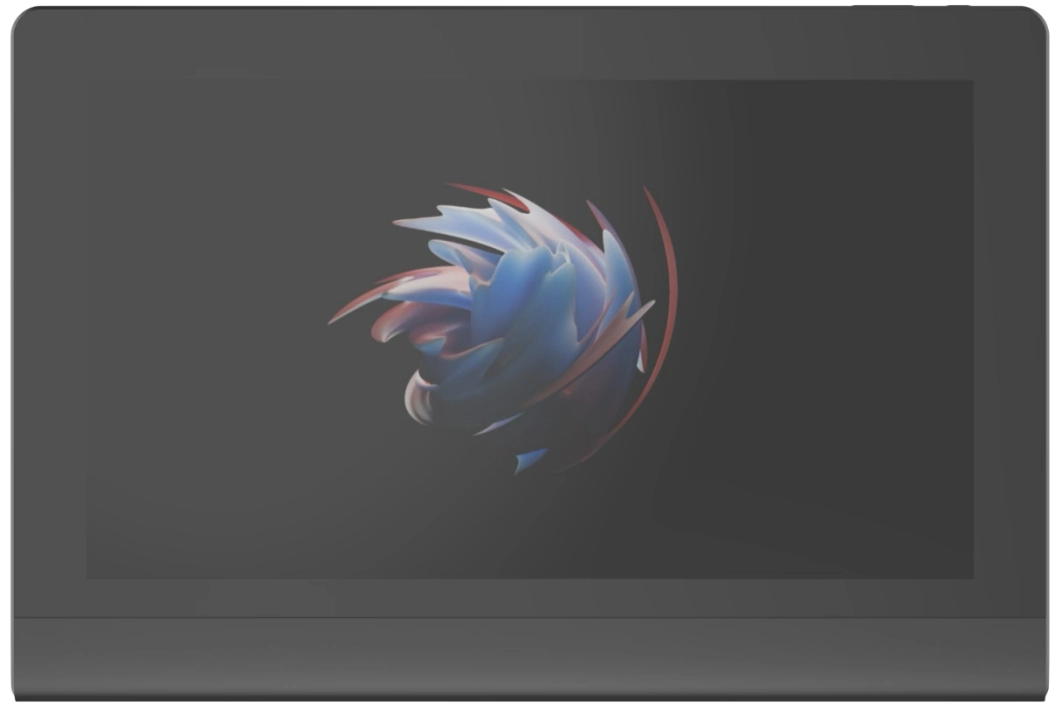
Благодарим за выбор интерактивного дисплея XPPen Artist Ultra 16. Artist Ultra 16 использует новейшую технологию OLED-дисплея и схемы мультитач для обеспечения превосходного визуального восприятия и управления. Для полного использования функциональных возможностей продукта и продления срока его службы внимательно прочитайте данное руководство перед использованием и соблюдайте правила ухода и защиты во время эксплуатации.
В связи с постоянным совершенствованием продукта внешний вид, цвет и аксессуары могут изменяться — ориентируйтесь на фактический товар. Компания оставляет за собой право на обновление технических характеристик продукта и внесение изменений в данное руководство без предварительного уведомления. Просим вашего понимания.
Примечание: все изображения в тексте приведены только для справки.
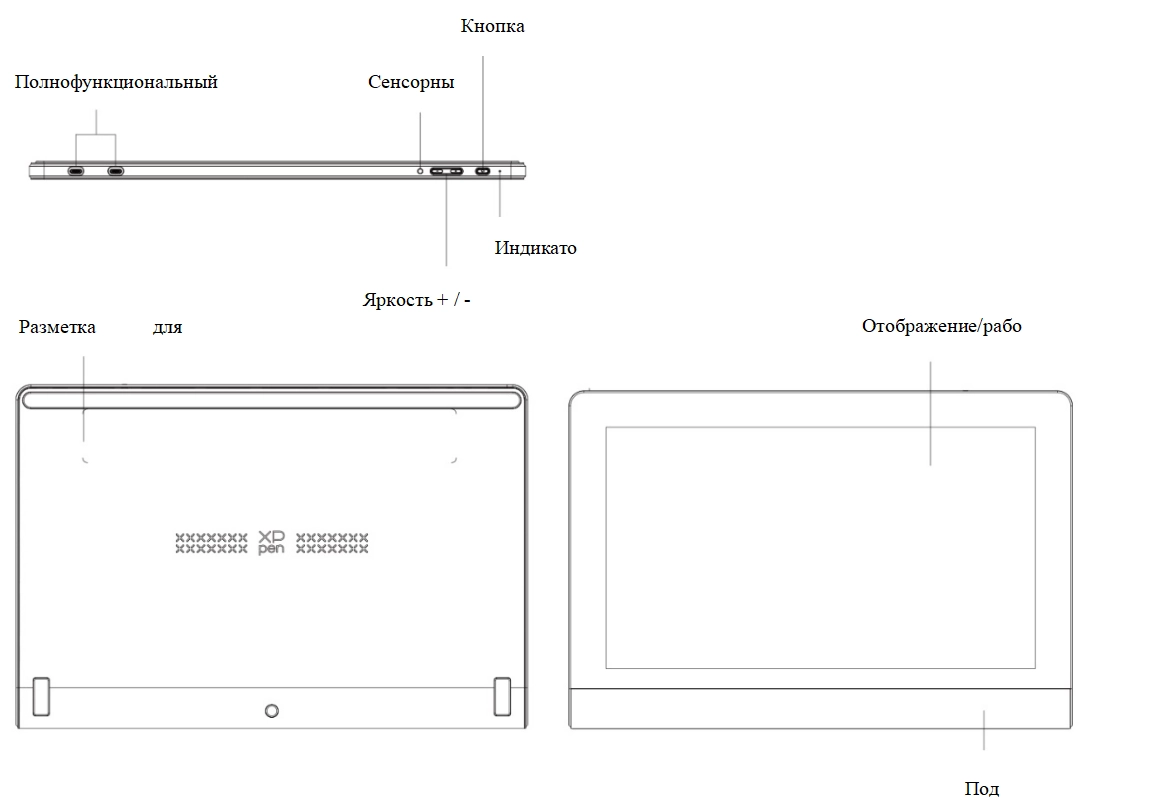
Состояния индикатора: Нажать кнопку питания для включения — при включении горит синим, повторное нажатие кнопки питания для выключения
В режиме ожидания горит оранжевым
В режиме графического планшета — удерживать кнопку питания 3 секунды, индикатор попеременно мигает синим и оранжевым, устройство переходит в режим графического планшета. Повторное нажатие кнопки питания для возврата в обычный режим
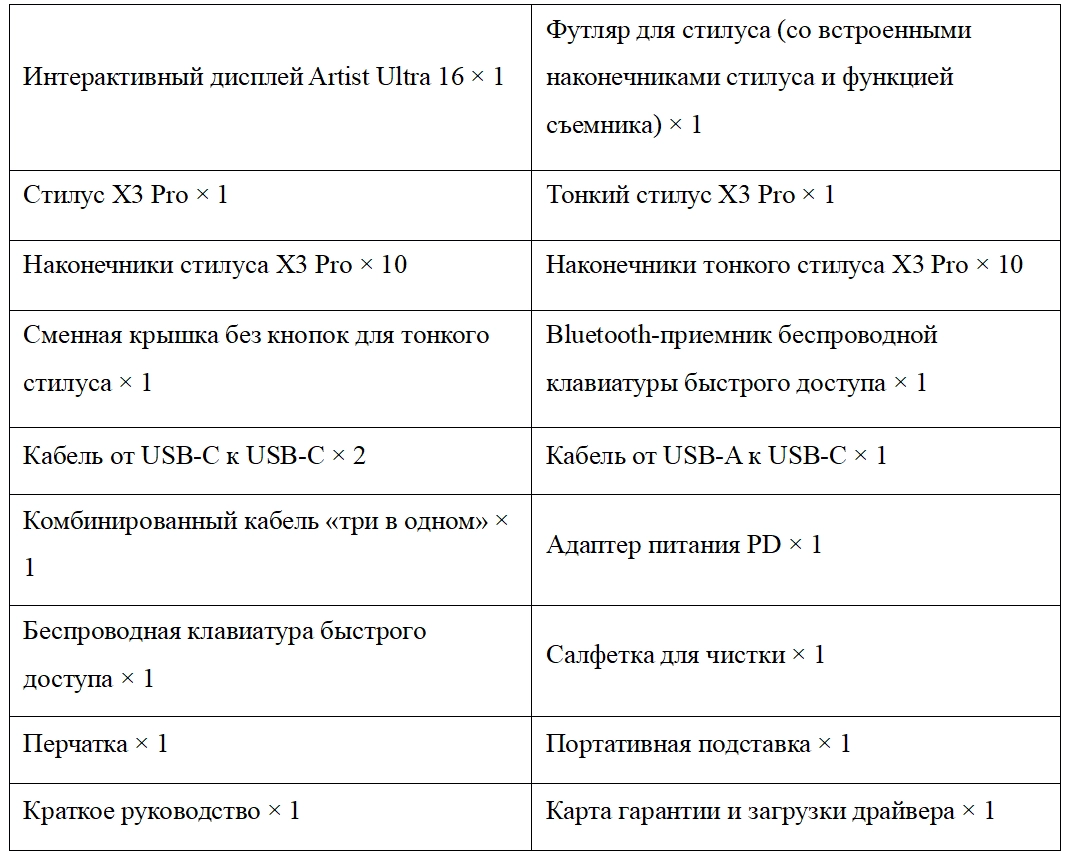
1. Снять защитную пленку с клейкой стороны подставки.
2. Совместить с областью разметки для крепления на задней части интерактивного дисплея, аккуратно прижать для фиксации.
3. Подставка имеет два угла наклона с возможностью свободного переключения, после использования складывается для хранения.
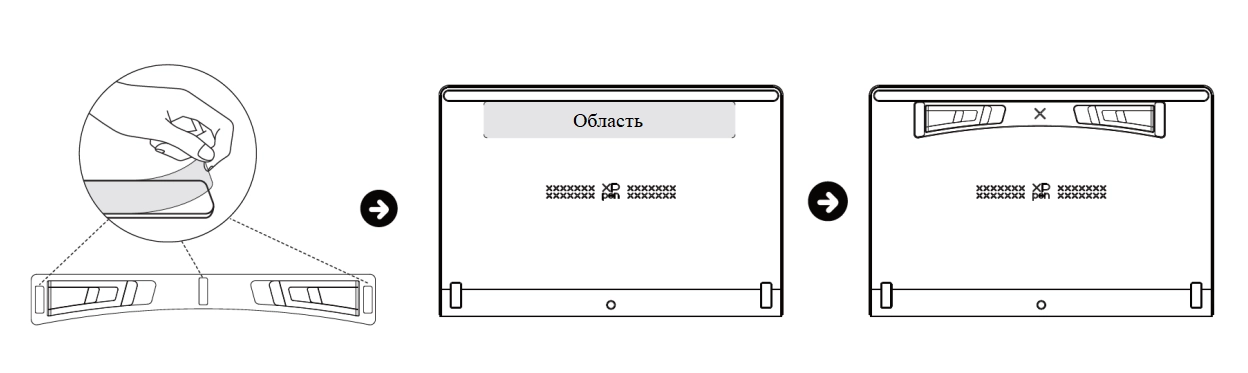
Продукт не является автономным устройством и должен подключаться к компьютеру, телефону Android или планшету Android для использования.
1. Подключение к компьютеру
В зависимости от конфигурации компьютера можно выбрать один из двух способов подключения:
Способ 1: подключение к компьютеру с разъемом USB-C, поддерживающим DisplayPort
1. Подключить компьютер к интерактивному дисплею кабелем от USB-C к USB-C.
2. Если экран не включается, подключить интерактивный дисплей к адаптеру питания вторым кабелем USB-C для питания.
Обратите внимание: из-за ограничений выходной мощности компьютера при прямом подключении одним кабелем от USB-C к USB-C устройство не может достичь максимальной яркости, также возможно мерцание экрана или черный экран. В таком случае подключить интерактивный дисплей к адаптеру питания вторым кабелем USB-C для питания.
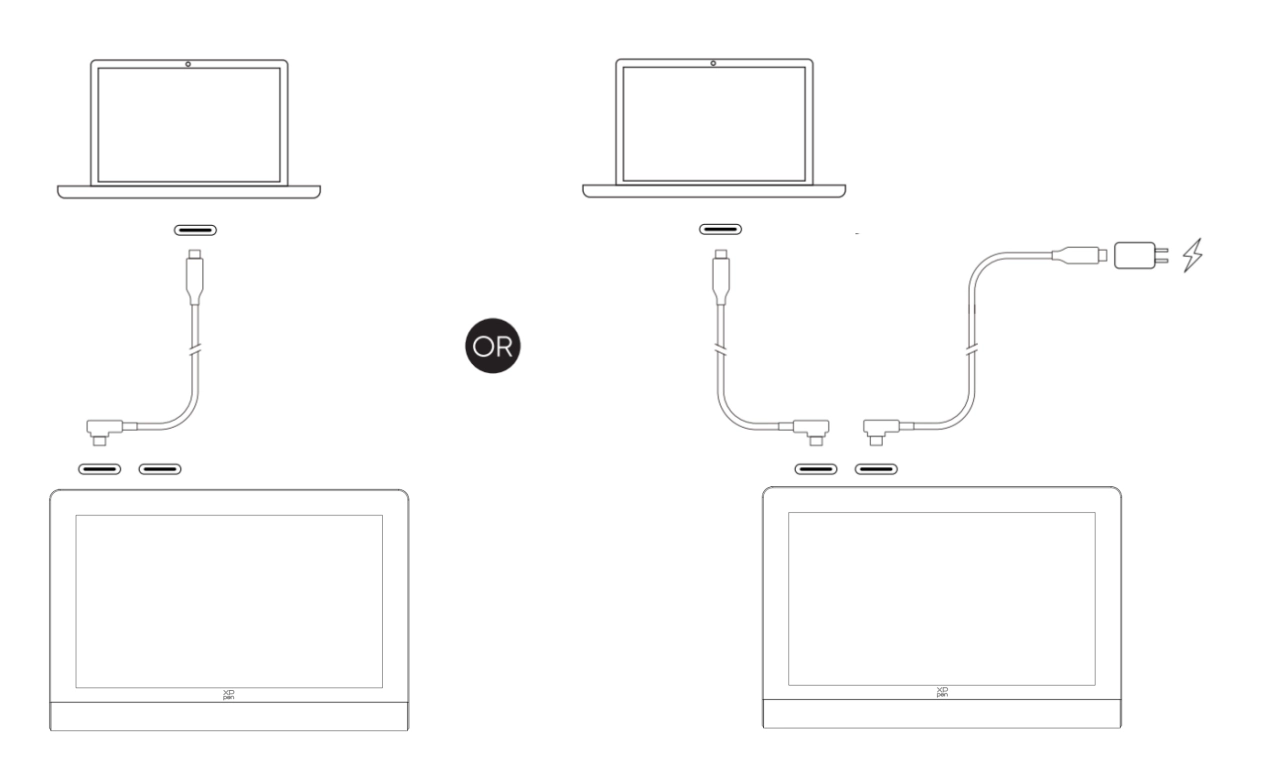
Способ 2: подключение к компьютеру с разъемами USB-A и HDMI
1. Подключить разъемы HDMI и USB-A комбинированного кабеля к компьютеру.
2. Подключить разъем USB-C комбинированного кабеля к интерактивному дисплею.
3. Подключить один конец второго кабеля от USB-C к USB-C к разъему питания USB-C комбинированного кабеля или напрямую к другому разъему USB-C интерактивного дисплея, другой конец — к адаптеру питания PD.
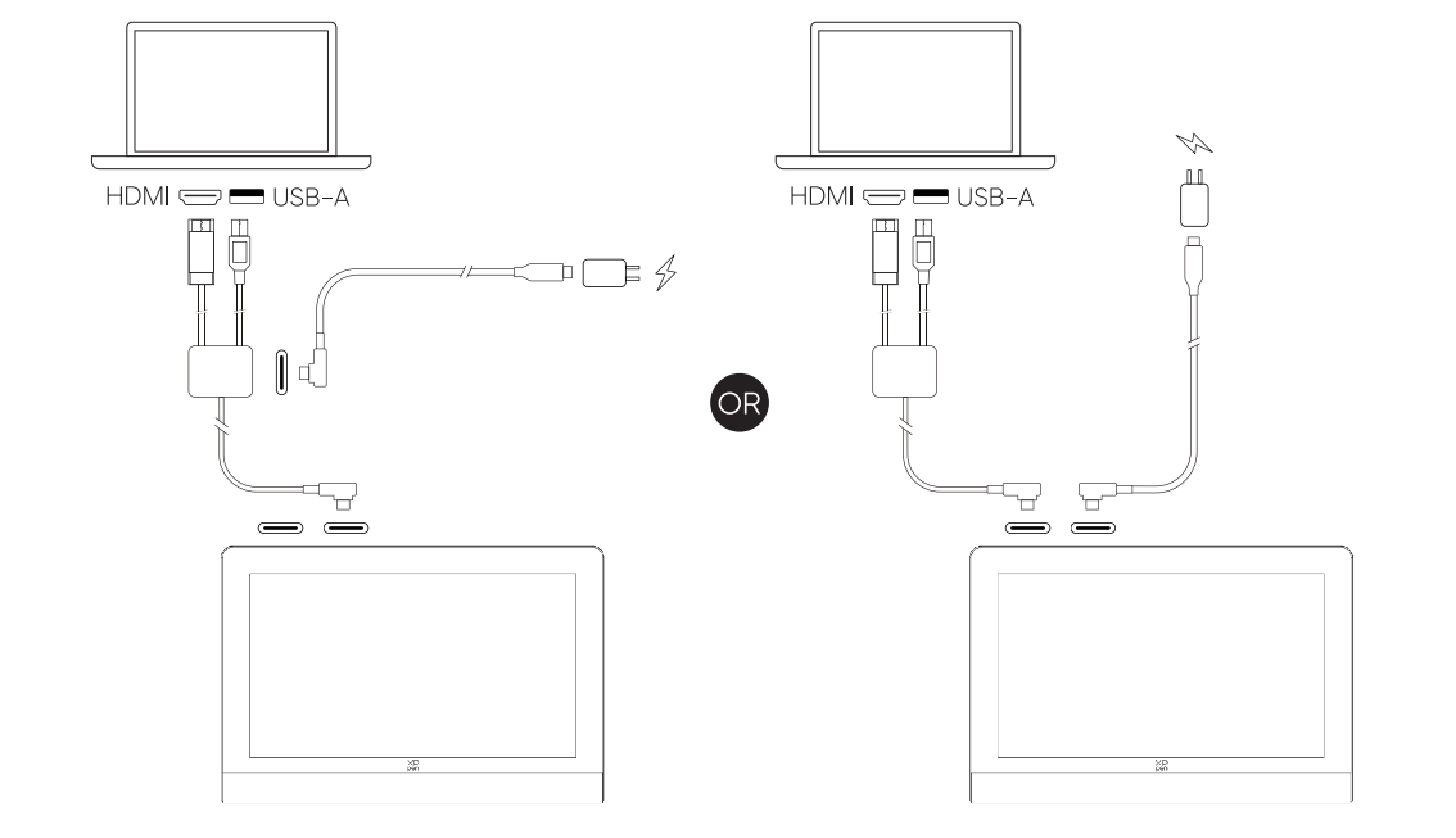
Рекомендуется использовать разъем HDMI дискретной видеокарты компьютера (при наличии).
2. Подключение к телефону Android или планшету Android
1. Подключить телефон/планшет к интерактивному дисплею кабелем от USB-C к USB-C.
2. Подключить интерактивный дисплей к адаптеру питания другим кабелем USB-C.
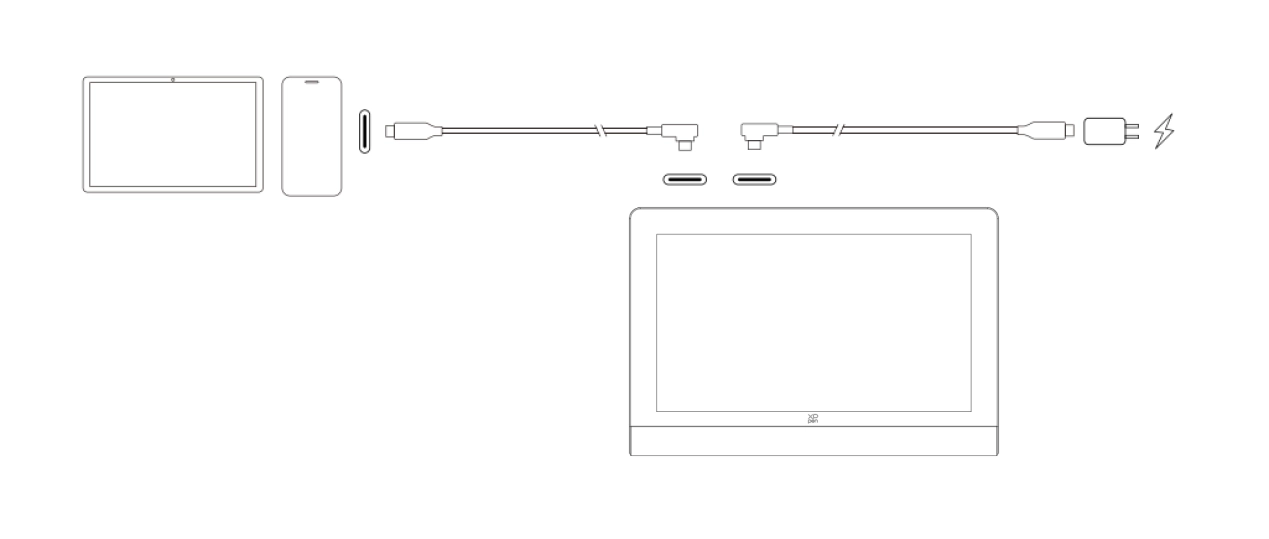
Рекомендуется использовать телефоны с поддержкой настольного режима (Desktop Mode). Информацию о совместимых моделях телефонов см. на официальном сайте.
3. Подключение беспроводной клавиатуры быстрого доступа

3.1. Проводное подключение
Подключить компьютер к устройству кабелем от USB-C к USB-A или от USB-C к USB-C.
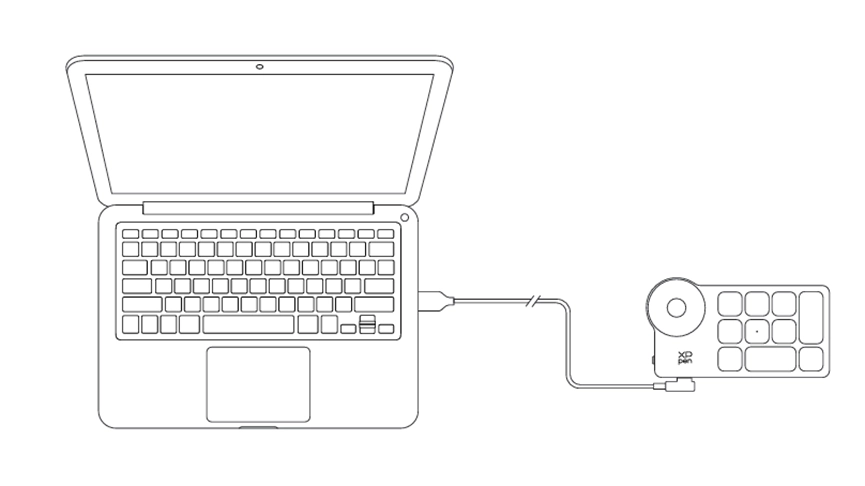
3.2. Подключение через Bluetooth-приемник
Подключить Bluetooth-приемник к компьютеру, переключить выключатель питания беспроводной клавиатуры быстрого доступа — индикатор горит синим в течение 30 секунд, затем гаснет.
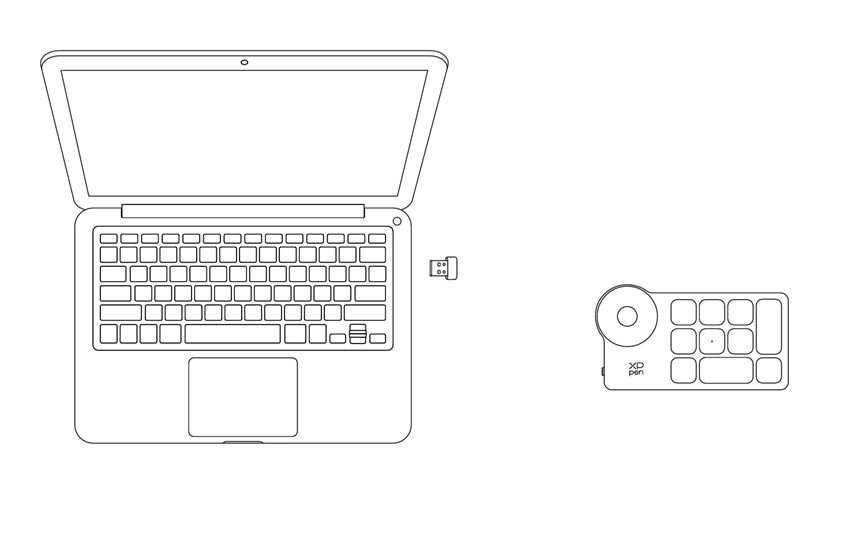
3.3. Беспроводное Bluetooth-подключение
1. Переключить выключатель питания беспроводной клавиатуры быстрого доступа — индикатор медленно мигает синим, удерживать клавишу K11 в течение шести секунд для перехода в режим сопряжения — индикатор быстро мигает синим.
2. Включить функцию Bluetooth на компьютере, добавить Bluetooth-устройство, найти устройство с именем «Shortcut Remote», нажать для завершения сопряжения Bluetooth — индикатор горит синим в течение 30 секунд, затем гаснет.
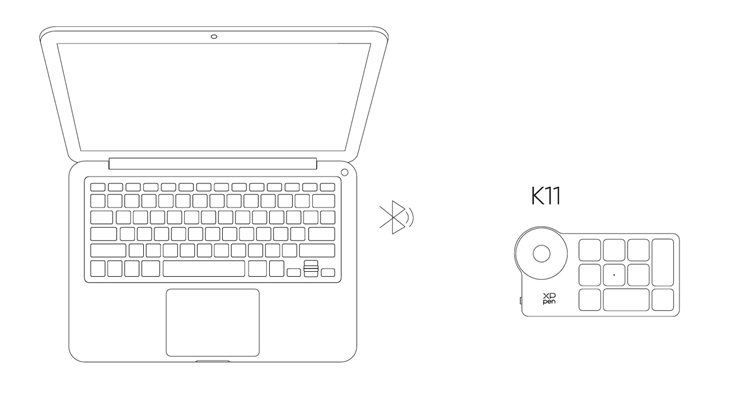
Windows 7 или новее (функция сенсорного ввода поддерживается только начиная с Windows 10)
macOS 12 или новее
Android 10.0 или новее (требуется USB 3.1, DP 1.2)
ChromeOS 88 или новее
Windows ARM
Linux (функция сенсорного ввода поддерживается только начиная с Ubuntu 20.04 LTS)
1. Загрузка драйвера
1. Убедиться, что интерактивный дисплей подключен к компьютеру.
2. Открыть официальный сайт: www.xp-pen.ru.
3. Перейти на страницу «Драйверы», найти «Artist Ultra 16», загрузить и установить драйвер для вашей системы.
4. Запустить драйвер, настроить параметры и протестировать функции продукта.
Перед установкой обратите внимание:
Закрыть все антивирусные программы и программное обеспечение для цифрового искусства
Удалить драйверы графических планшетов/дисплеев других производителей
Перезагрузить компьютер после завершения установки
Рекомендуется использовать последнюю версию драйвера для лучшего опыта работы.
2. Установка драйвера
Важные замечания:
Перед установкой закрыть все запущенные антивирусные программы и программное обеспечение для цифрового искусства.
Если на компьютере установлены драйверы графических планшетов/дисплеев других производителей, сначала удалить их.
После завершения установки перезагрузить компьютер.
Для оптимальной производительности устройства рекомендуется использовать последнюю версию драйвера.
2.1. Windows
После извлечения запустить файл «exe» с правами администратора, следовать указаниям для завершения установки.
2.2. macOS
Распакуйте и запустите файл “.pkg”. Следуйте инструкциям для завершения установки. Затем добавьте необходимые параметры безопасности (Системные настройки -> Конфиденциальность и безопасность -> Специальные возможности). После авторизации и разблокировки убедитесь, что опции XPPenDriver, XPPenTablet и XTouchDriver отмечены; в противном случае устройство и драйвер могут работать некорректно.

Если в списке отсутствуют соответствующие параметры, перейдите в “Library -> Application Support -> PenDriver” и добавьте их вручную.
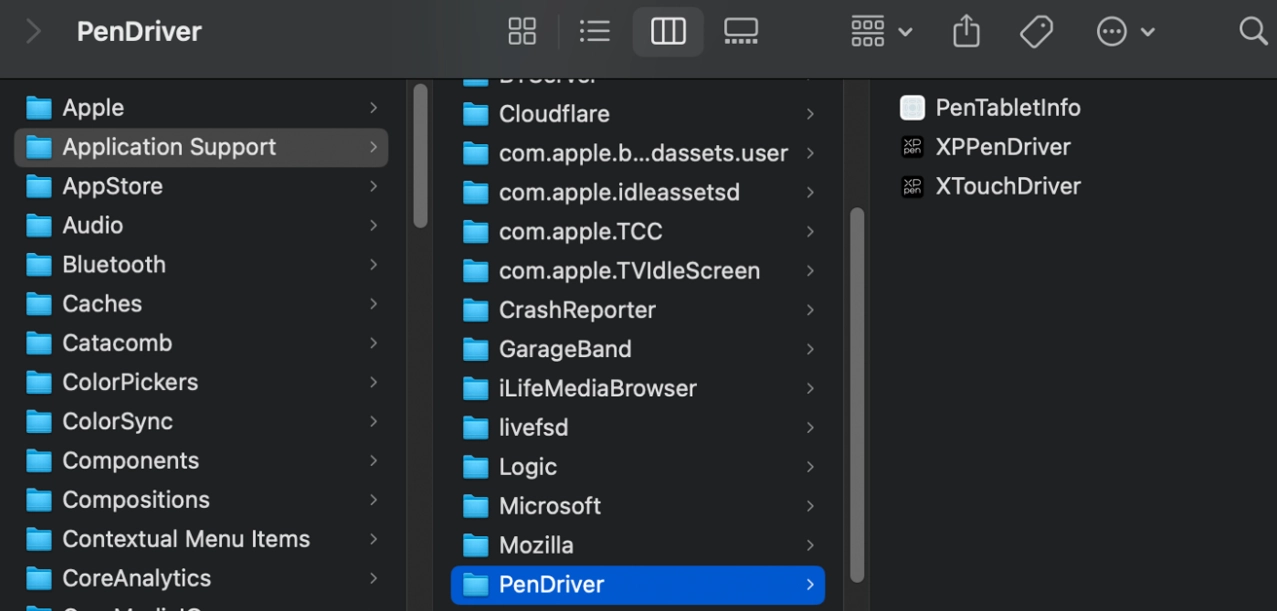
2.3. Linux
DEB: в командной строке ввести «sudo dpkg --i», перетащить файл установки и выполнить команду.
RPM: в командной строке ввести «sudo rpm --i», перетащить файл установки и выполнить команду.
Tar.gz: сначала извлечь, затем в командной строке ввести «sudo», перетащить «install.sh» и выполнить команду.
3. Описание драйвера
После завершения установки драйвер запустится автоматически. Если автозапуск не произошел, вручную перейти в папку драйвера и открыть его.
Путь программы Windows: Пуск -> Pentablet
Путь программы macOS: Приложения -> XPPen -> PenTablet
Если устройство не подключено или подключение неуспешно, отобразится следующее уведомление. Попробовать переподключить устройство, перезапустить компьютер или драйвер либо обратиться в службу поддержки.
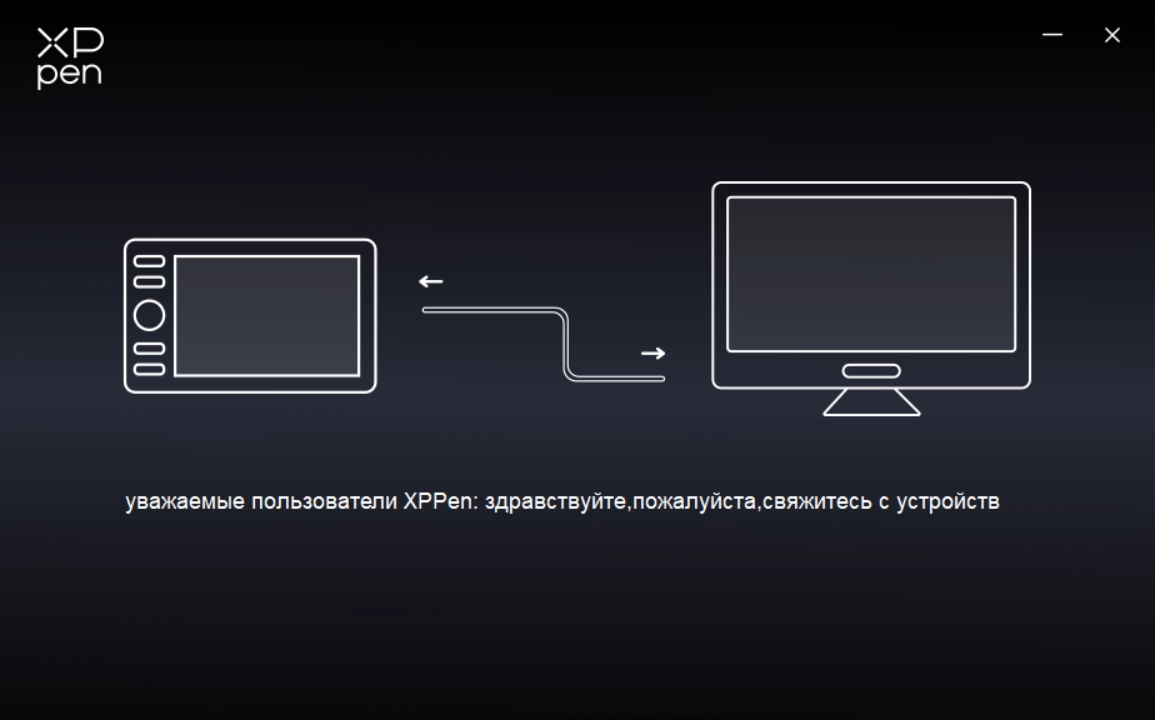
При успешном подключении устройства к компьютеру в левом верхнем углу драйвера отобразится название устройства.

Драйвер поддерживает одновременную работу с тремя устройствами максимум. После переключения на одно из устройств можно настроить текущее устройство, при этом настройки действуют только для выбранного устройства.
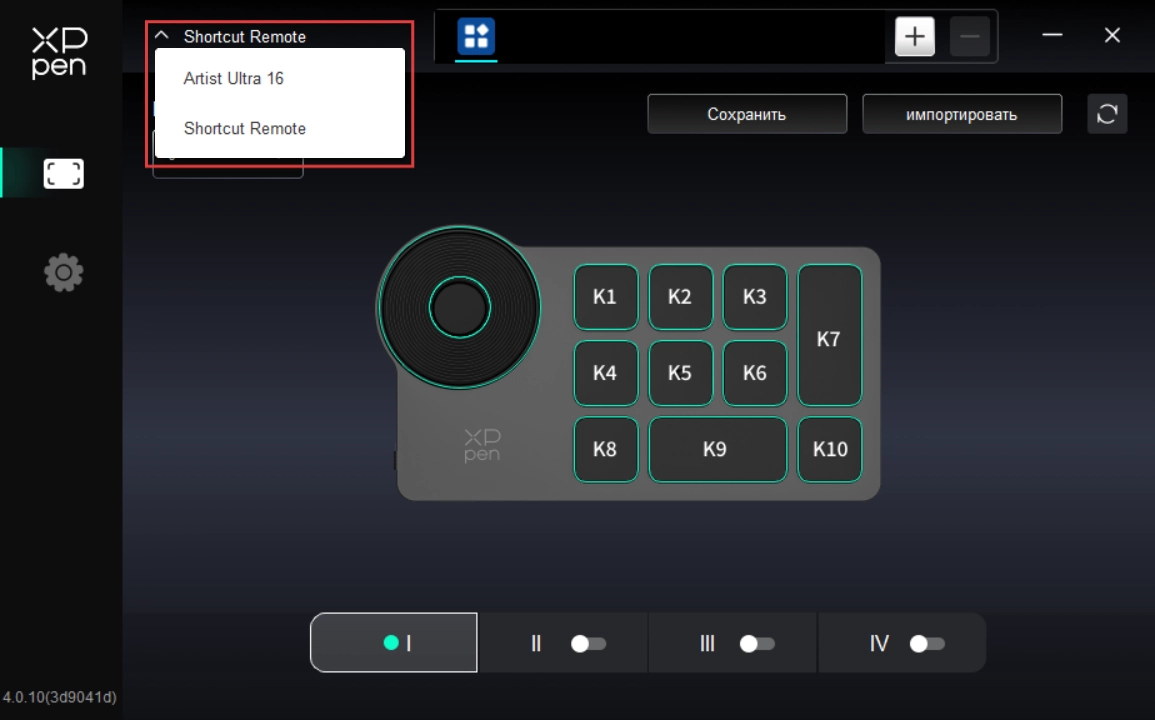
Artist Ultra 16 комплектуется стилусом X3 Pro и тонким стилусом X3 Pro. Стилус X3 Pro имеет силиконовую накладку, снижающую усталость при длительной работе. Тонкий стилус X3 Pro удобнее держать, съемная функция кнопок эффективно снижает случайные нажатия.
Хват стилуса:
Держать стилус как обычную ручку или карандаш, затем поворачивать для настройки направления горячих клавиш до тех пор, пока большой или указательный палец не сможет легко нажимать горячие клавиши.
Обратите внимание: во время работы следует избегать случайного нажатия горячих клавиш, приводящего к ошибочным операциям.
Хранение:
Правильно хранить стилус, когда он не используется. Для предотвращения давления на наконечник или ластик и продления срока службы наконечника и датчика давления рекомендуется хранить стилус в комплектном футляре.
Обратите внимание: не кладите стилус на устройство, когда он не используется. Это может повлиять на использование мыши и помешать переходу компьютера в спящий режим.
Замена наконечника:
Рекомендуется своевременно заменять наконечник при сильном износе или появлении острых краев.
1. Открыть футляр для стилуса или найти запасные наконечники в упаковке. Обратите внимание: наконечники стилуса X3 Pro и тонкого стилуса X3 Pro несовместимы, при замене обращайте внимание на различия.
2. Вставить используемый наконечник в съемник внутри футляра, затем наклонить стилус и извлечь старый наконечник.
3. Вставить новый наконечник в отверстие стилуса, вертикально вдавить до упора.
Artist Ultra 16 поддерживает мультитач, повышающий эффективность работы с помощью жестов. Функцию сенсорного управления можно включать и выключать с помощью сенсорного переключателя в верхней части.
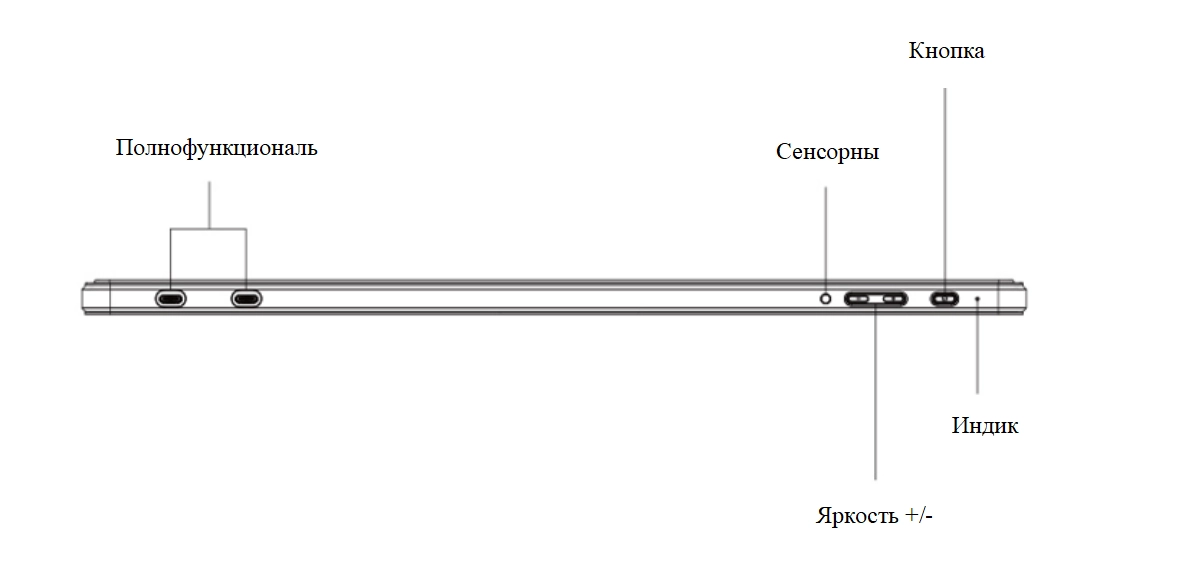
При включенной функции сенсорного управления можно использовать мультитач в Windows или macOS. Продукт поддерживает стандартные системные жесты, также можно настроить область касаний и пользовательские жесты через драйвер.
1. Область касаний
Продукт поддерживает переключение между тремя областями касаний: по умолчанию, основная и пользовательская.
По умолчанию: вся область экрана доступна для касаний.
Основная: сенсорный ввод активен только для плавающего меню на экране, другие области не распознают одно- или многопальцевые касания.
Пользовательская: сенсорный ввод активен только за пределами пользовательской области, внутри пользовательской области (например, область холста) одно- или многопальцевые касания не распознаются.
2. Основные жесты
Основные жесты включают касания одним и двумя пальцами. Основные жесты позволяют навигацию по системе, выполнение кликов мыши, прокрутку, масштабирование или поворот.
3. Расширенные жесты
Расширенные жесты включают жесты тремя, четырьмя и пятью пальцами. Продукт поддерживает стандартные многопальцевые жесты или пользовательские жесты через выпадающее меню.
4. Список поддерживаемых жестов
Обратите внимание: из-за различий в версиях операционных систем некоторые системные жесты по умолчанию могут не поддерживаться.
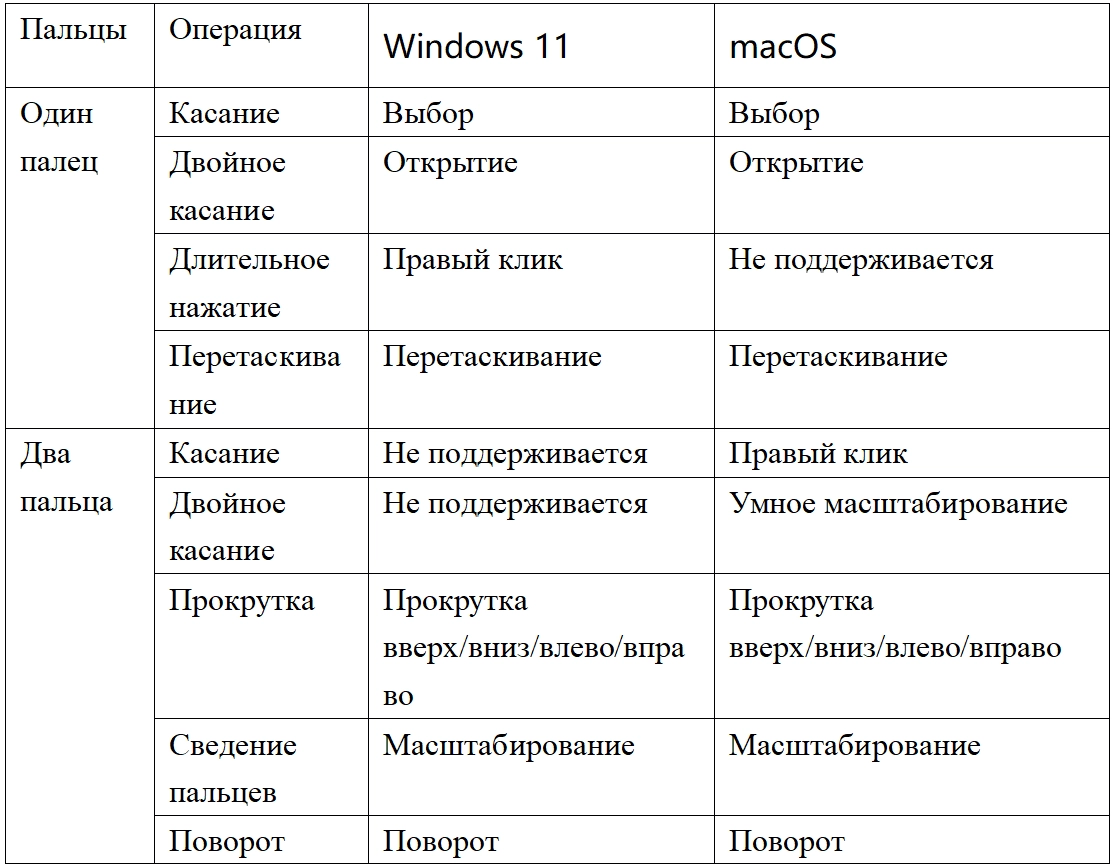
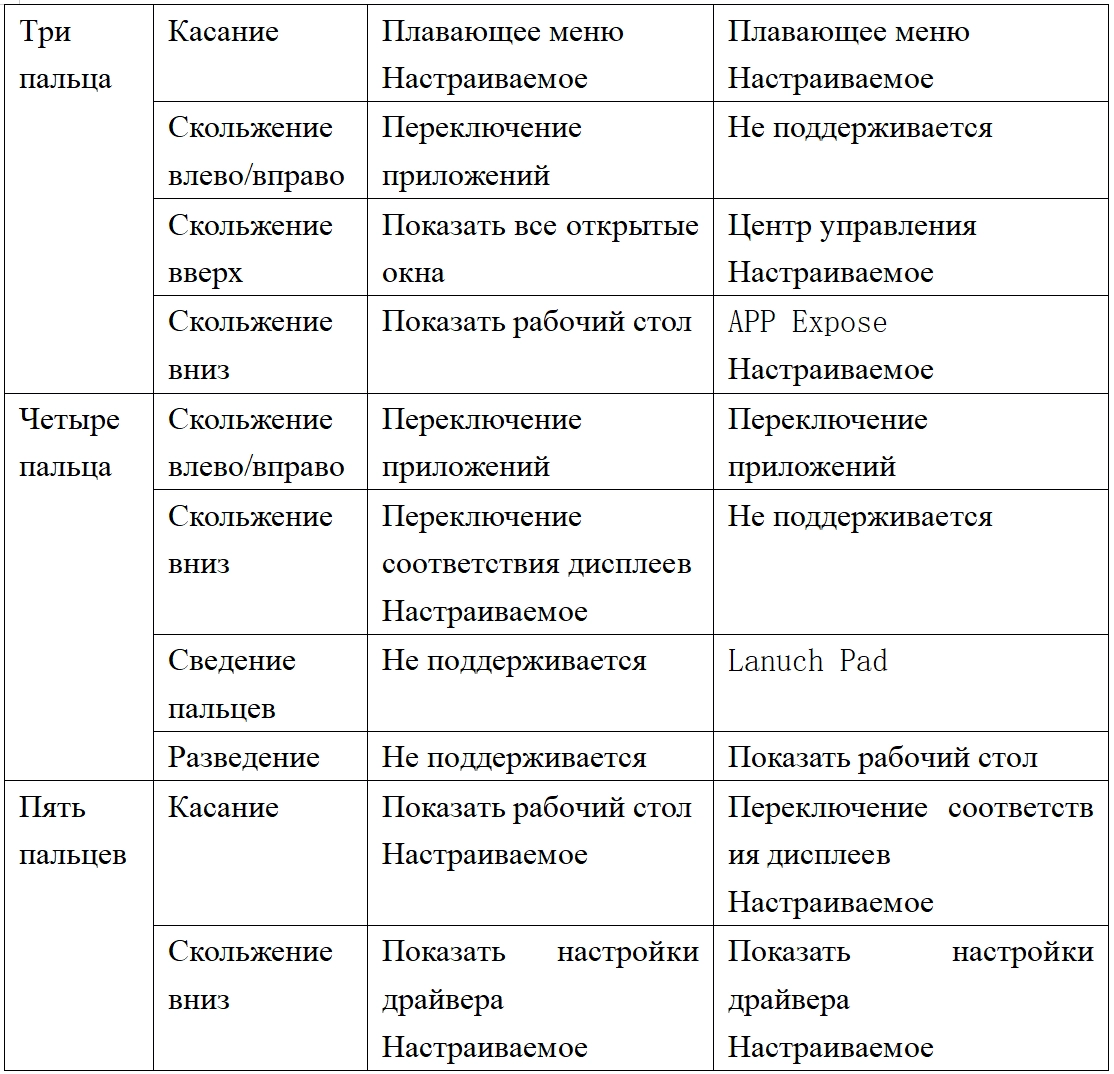
Плавающее меню может отображать плавающие горячие клавиши на интерактивном дисплее или мониторе компьютера. Можно настроить часто используемые операции в плавающем меню, затем использовать стилус, мышь или касание для нажатия кнопки и выполнения заданной операции. Можно войти на страницу плавающего меню через кнопку «Плавающее меню» на главной странице драйвера для настройки способа отображения и функций.
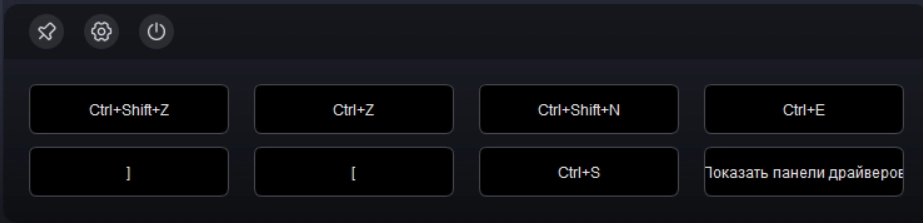
Значок в левом верхнем углу: фиксация позиции отображения, вход в настройки плавающего меню драйвера, закрытие плавающего меню.
Нажатие значков слева от драйвера позволяет переключать функции драйвера для настройки параметров интерактивного дисплея, включая:
1. Настройки устройства
2. Настройки стилуса
3. Настройки драйвера
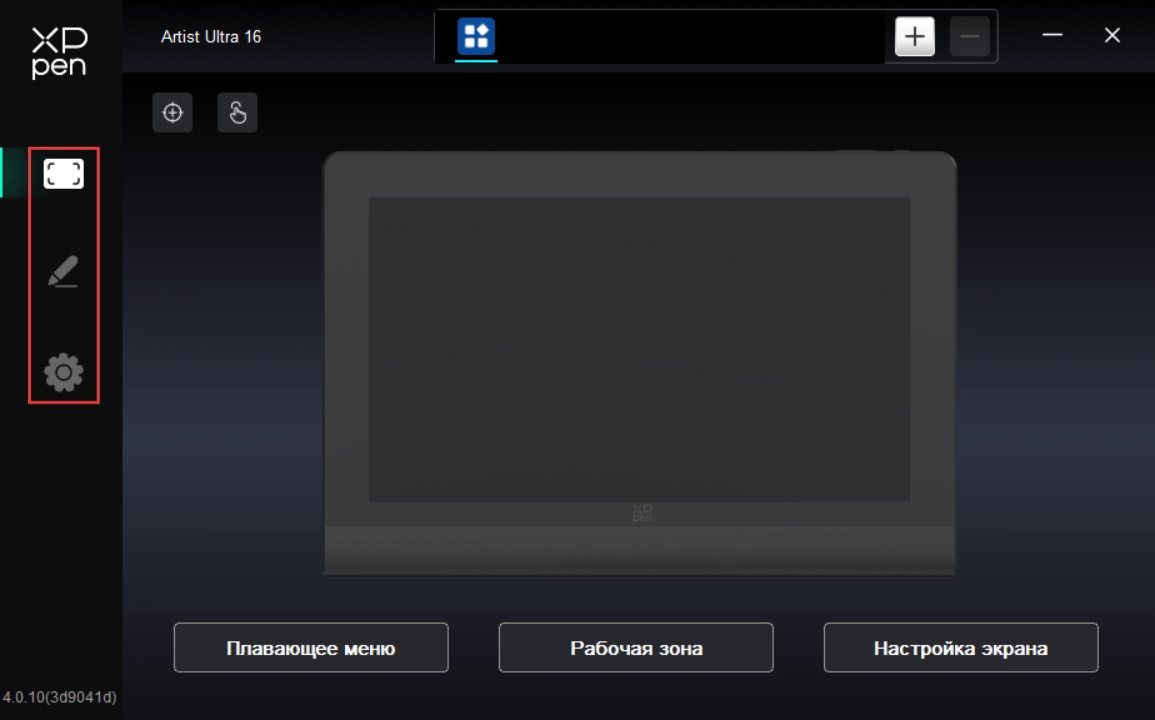
1. Настройки устройства
1.1. Калибровка
Убедиться, что стилус правильно сопоставлен с Artist Ultra 16, иначе обратиться к разделу рабочей области для настройки области сопоставления, затем в привычном хвате стилуса касаться наконечником центра красного крестика на дисплее для калибровки смещения между стилусом и курсором.
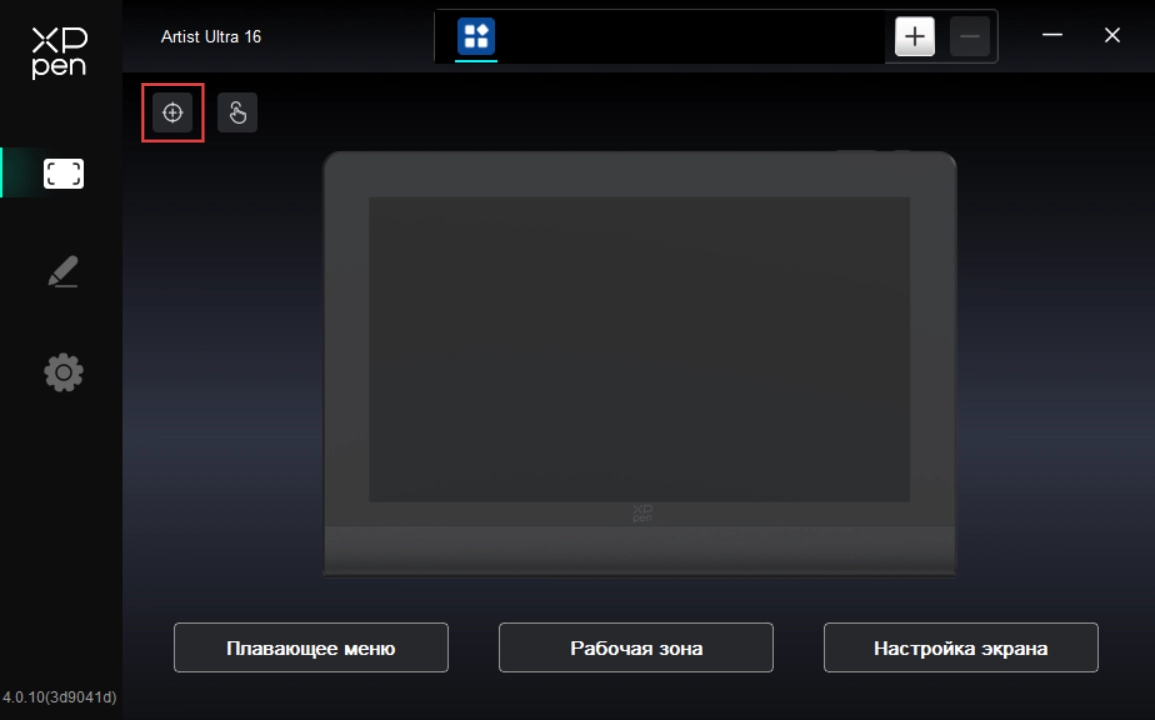
1.2. Сенсорное управление
Через функцию сенсорного управления можно настроить область касаний и жесты.
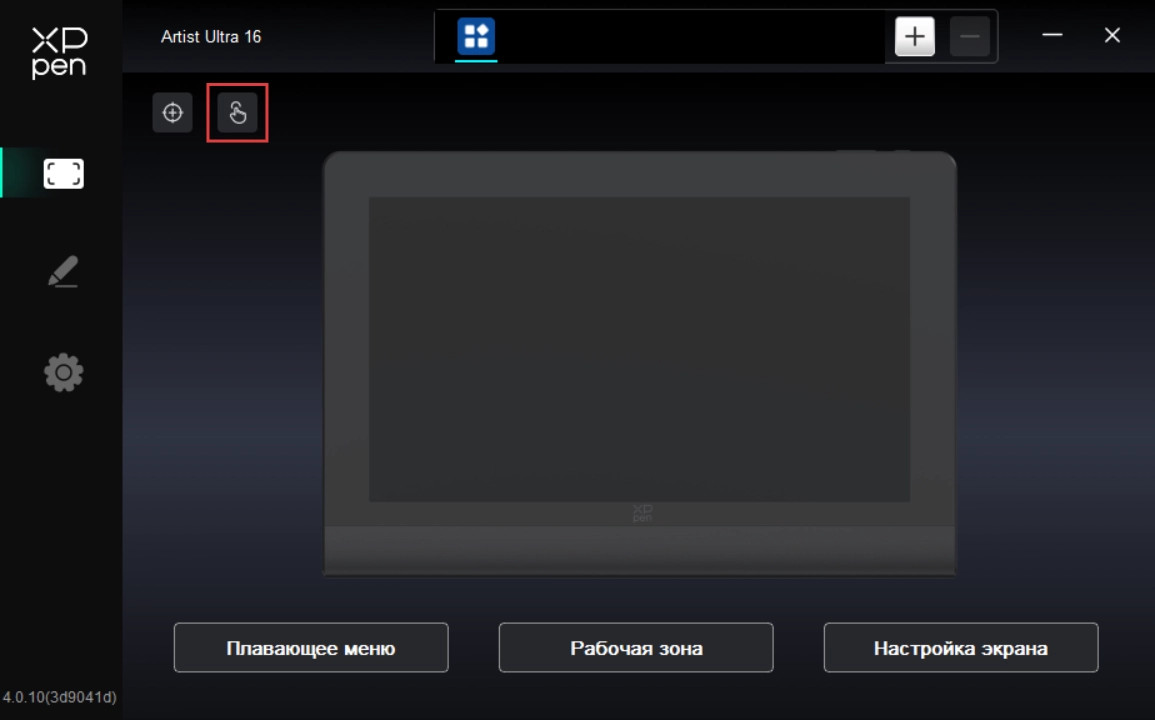
1.2.1. Область касаний
Функция области касаний настраивается только при включенном сенсорном управлении. Если сенсорное управление выключено, нажать сенсорный переключатель в верхней части устройства для включения.
Продукт поддерживает переключение между тремя областями касаний: по умолчанию, основная и пользовательская. Можно выбрать наиболее подходящий способ сенсорного управления.
По умолчанию: вся область экрана доступна для касаний.
Основная: сенсорный ввод активен только для плавающего меню на экране, другие области не распознают одно- или многопальцевые касания.
Пользовательская: сенсорный ввод активен только за пределами пользовательской области, внутри пользовательской области (например, область холста) одно- или многопальцевые касания не распознаются.
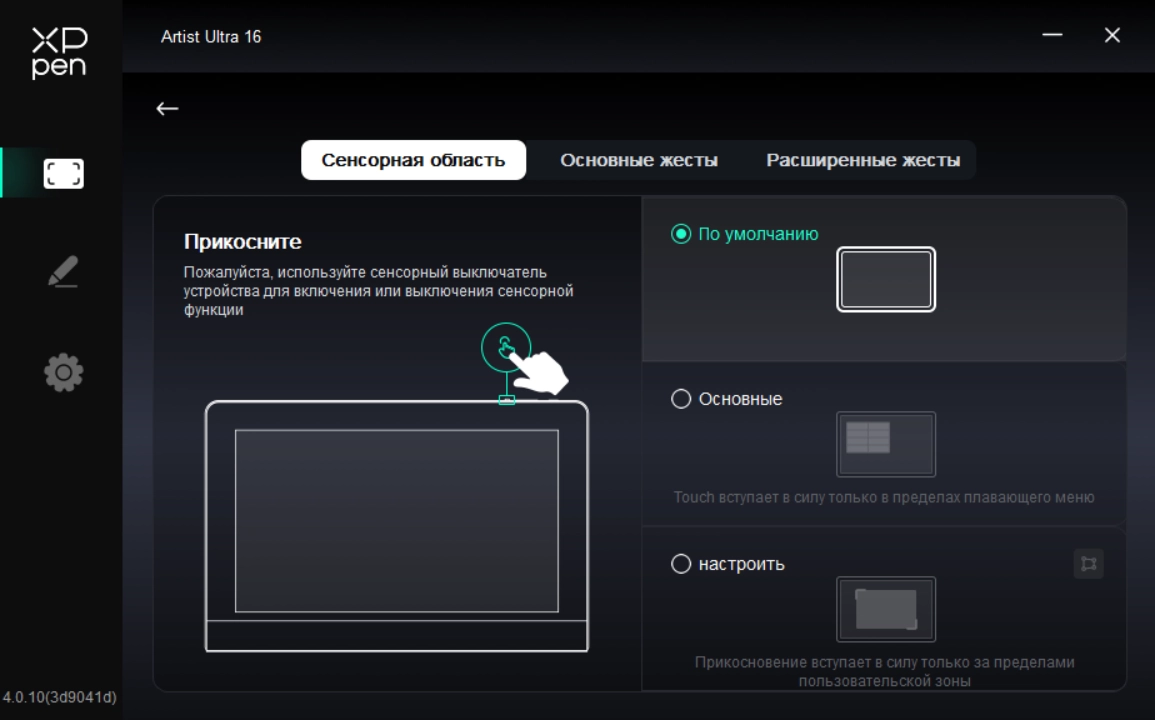
Настройка пользовательской области касаний
Выбрать пользовательскую область, затем нажать значок пользовательской области справа, в появившемся интерфейсе нажать левый верхний и правый нижний углы настраиваемой области для завершения настройки.
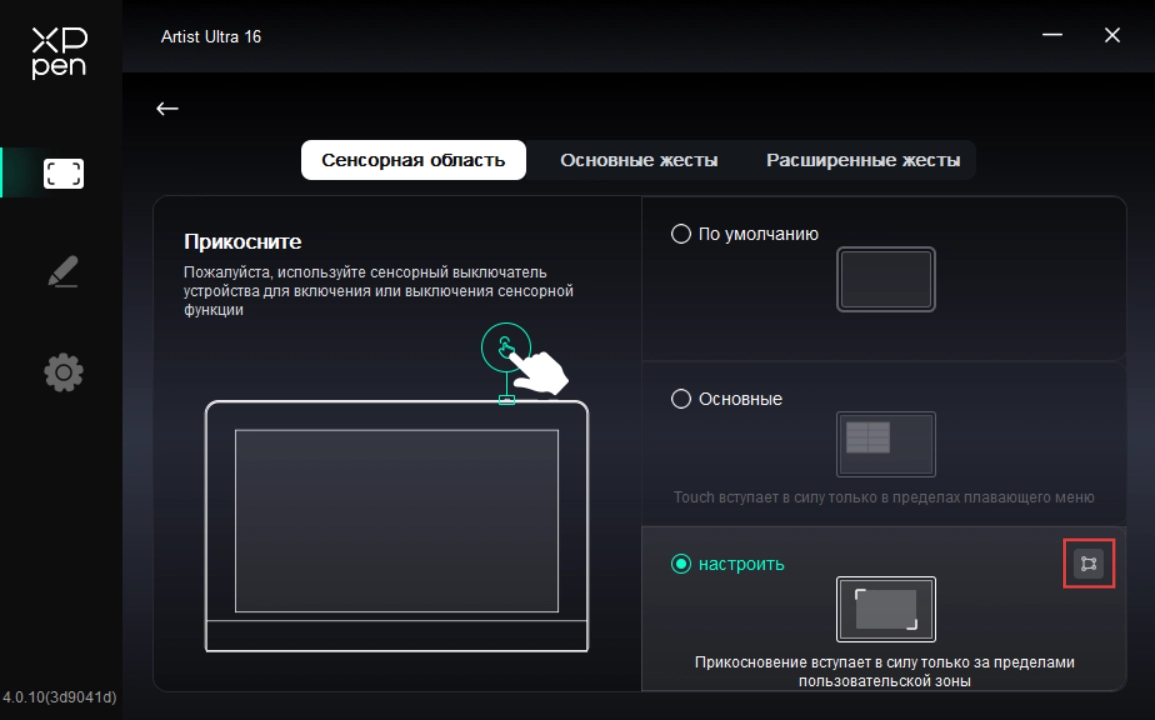
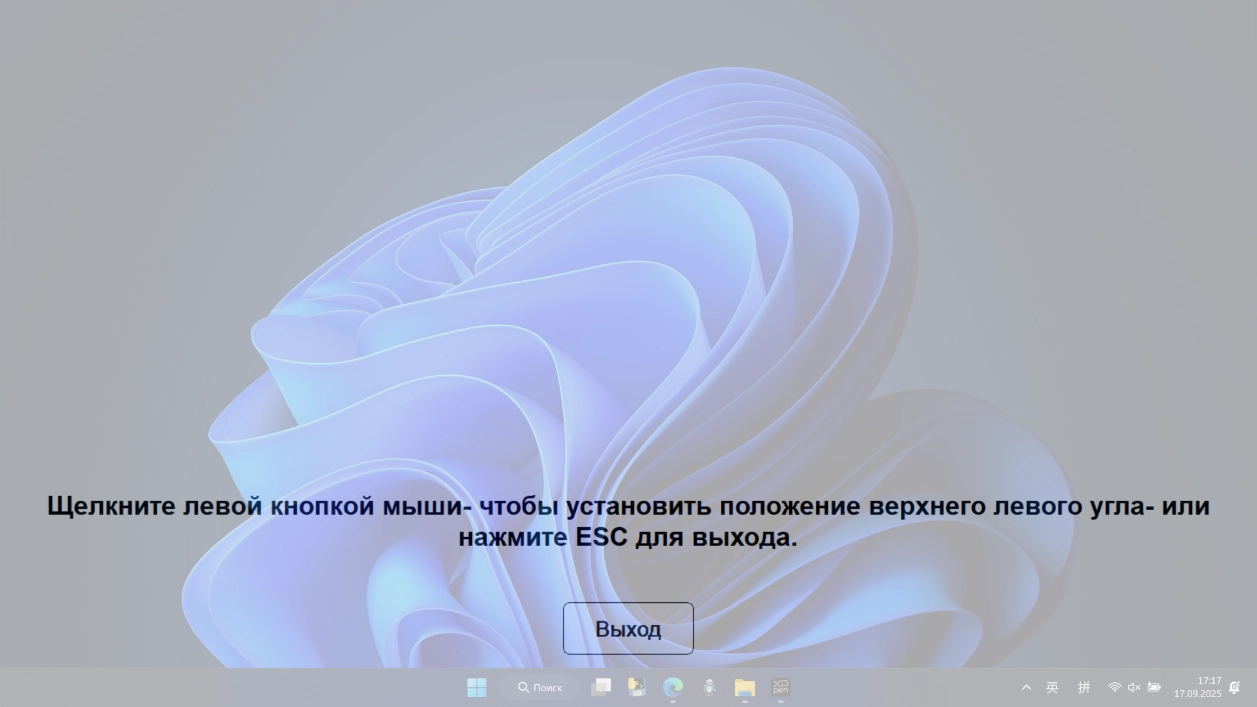
1.2.2. Основные жесты
Основные жесты включают касания одним и двумя пальцами. Основные жесты позволяют навигацию по системе, выполнение кликов мыши, прокрутку, масштабирование или поворот.
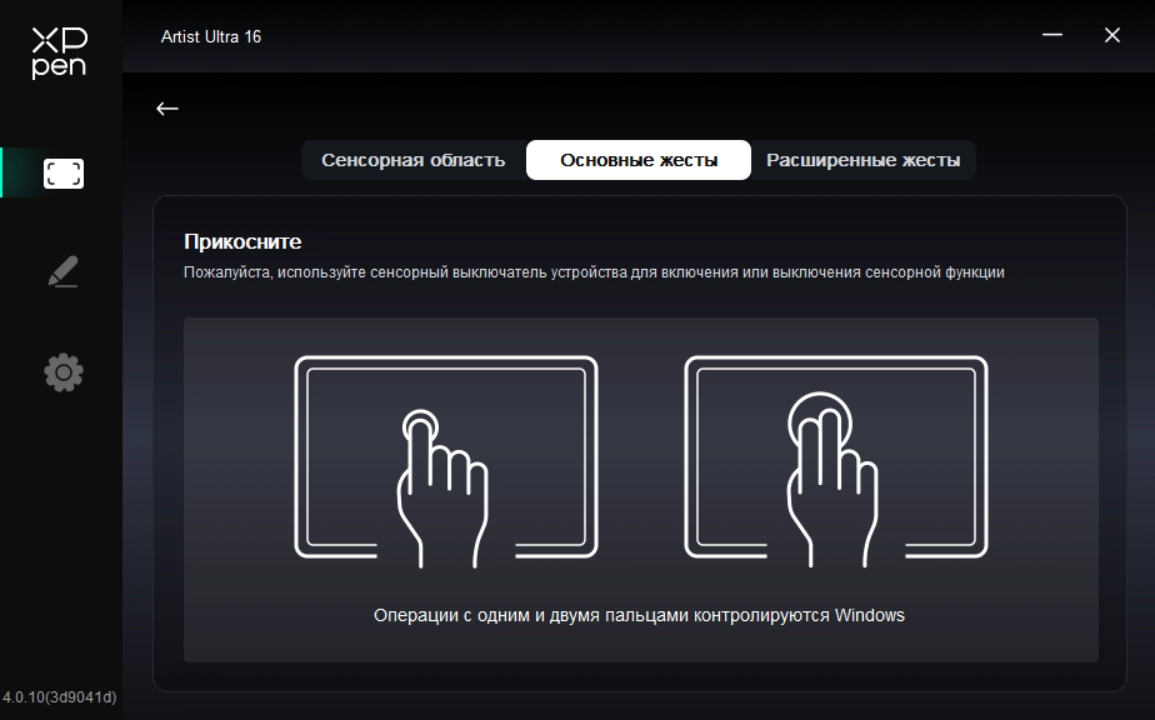
1.2.3. Расширенные жесты
Расширенные жесты включают жесты тремя, четырьмя и пятью пальцами. Продукт поддерживает стандартные многопальцевые жесты или пользовательские жесты через выпадающее меню. Конкретные поддерживаемые жесты см. в списке поддерживаемых жестов.
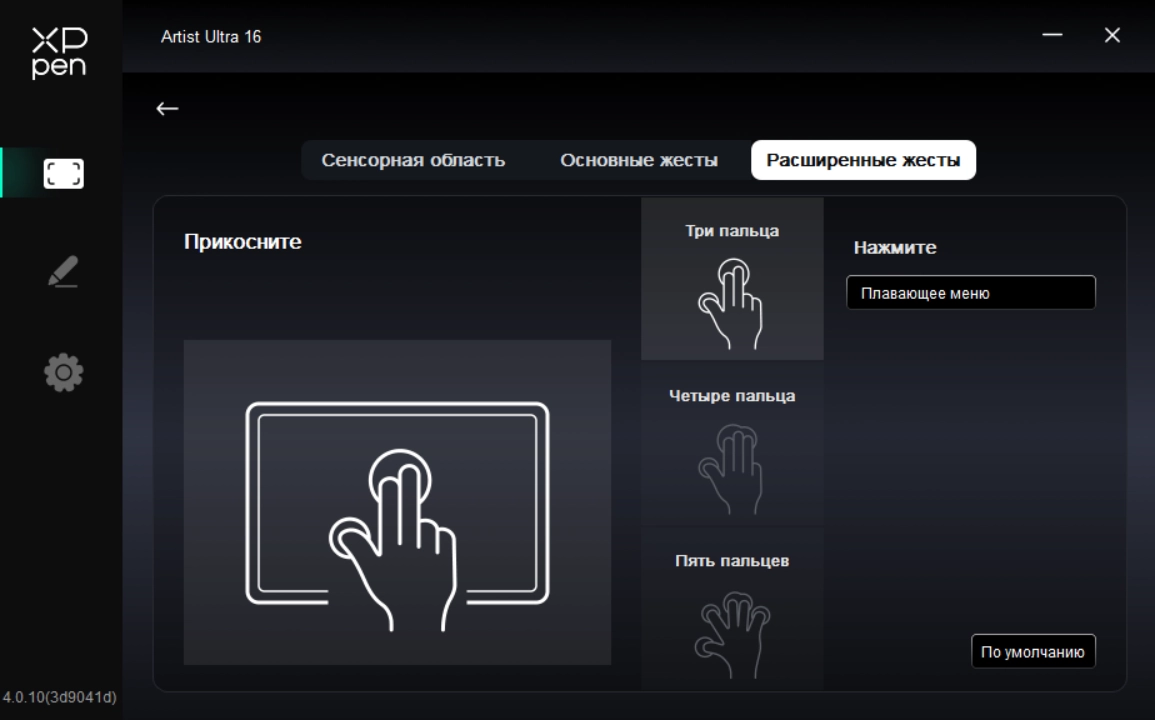
1.3. Плавающее меню
Плавающее меню может отображать плавающие горячие клавиши на интерактивном дисплее или мониторе компьютера. Можно настроить часто используемые операции в плавающем меню, затем использовать стилус, мышь или касание для нажатия кнопки и выполнения заданной операции.

3. Подставка имеет два угла наклона с возможностью свободного переключения, после использования складывается для хранения.

Нажать на горячую клавишу плавающего меню для настройки ее функции. Можно настроить как горячую клавишу, другое или выполнение соответствующей программы.
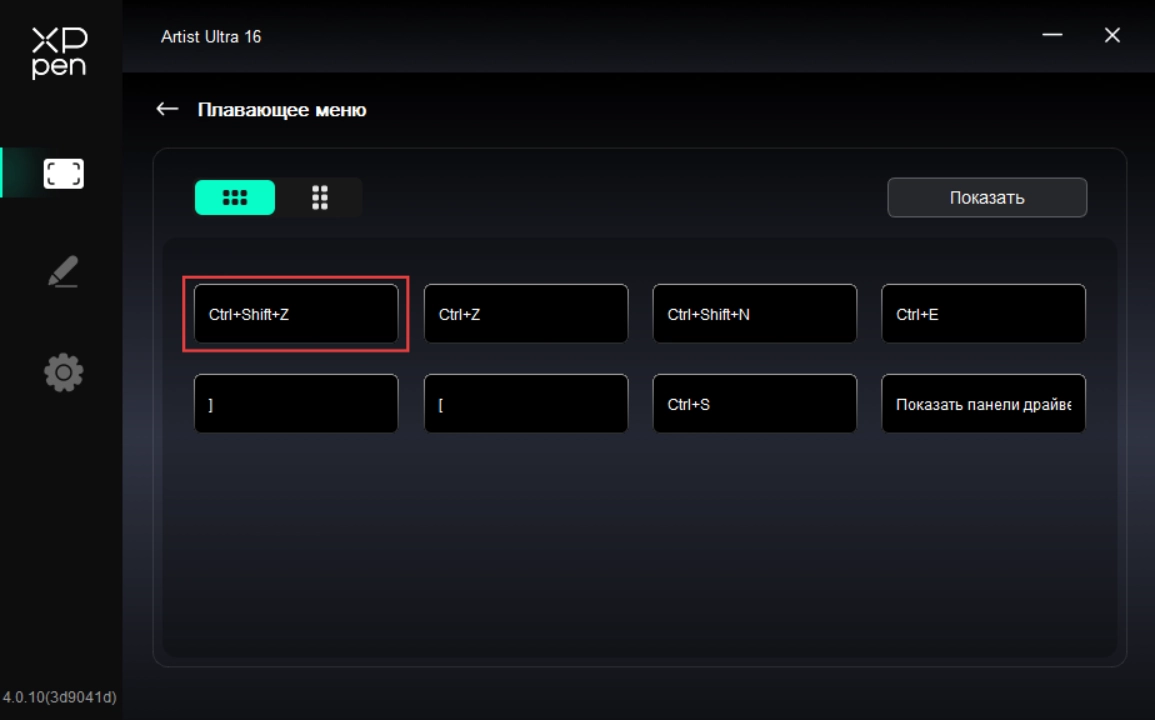
Горячие клавиши:
Настройка клавиатурных сочетаний, например: в программе 3D MAX настройка на «Alt+A» позволяет использовать инструмент выравнивания.
Можно настроить несколько групп клавиатурных сочетаний, например: ввод Ctrl+C, Ctrl+V — при нажатии кнопки все настроенные функции горячих клавиш выполнятся по очереди.
Windows(Command): добавление комбинаций с системными клавишами, например: при необходимости ввода Win(Cmd)+Shift+3 после нажатия Shift+3 драйвер автоматически добавит системную клавишу.
Пользовательское название: через пользовательское название в нижней части интерфейса драйвера можно настроить отображаемое название текущей функции.

Другое:
Показать панель драйвера: быстрое отображение панели настроек драйвера
Переключение мониторов: при наличии нескольких устройств отображения позволяет сопоставить курсор с другими устройствами отображения
Режим точности: ограничение активной области экрана определенным диапазоном для более точного рисования в области
[B]/[E]: переключение между клавишами B/E
Стилус/ластик: переключение между стилусом/ластиком
Переключение состояния сенсорного управления 1: переключение между режимами сенсорного управления по умолчанию и основным
Переключение состояния сенсорного управления 2: переключение между режимами сенсорного управления по умолчанию и пользовательским
Показать рабочий стол: отображение системного рабочего стола
Экранная клавиатура: вызов системной клавиатуры
Без действия: не выполнять никаких функций

Запуск программы:
Быстрый запуск соответствующего приложения через горячую клавишу.
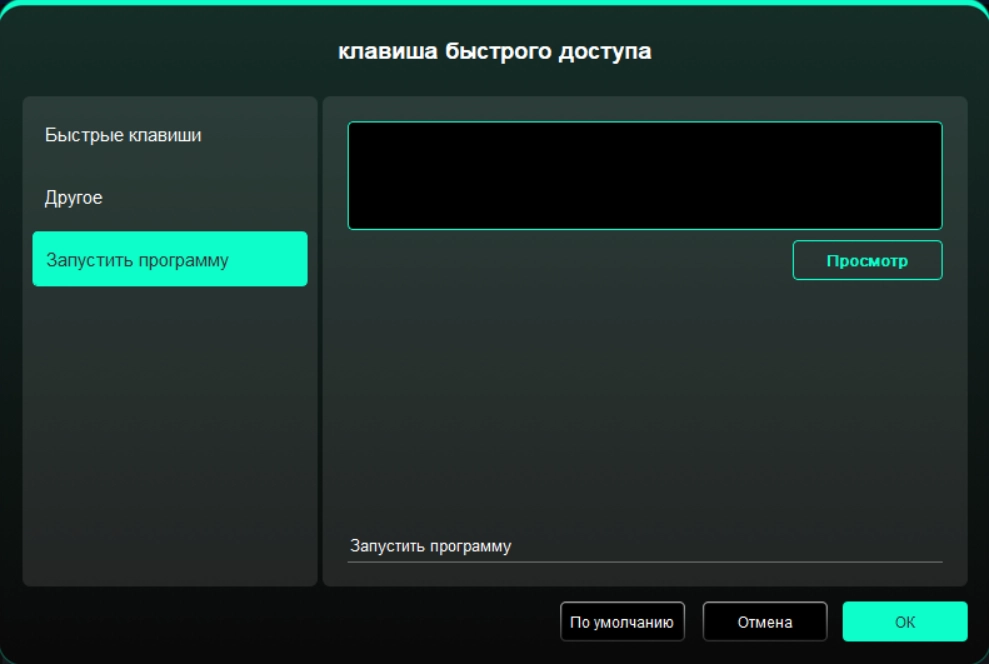
1.4. Рабочая область
Определение соответствия между рабочей областью устройства и областью отображения экрана.
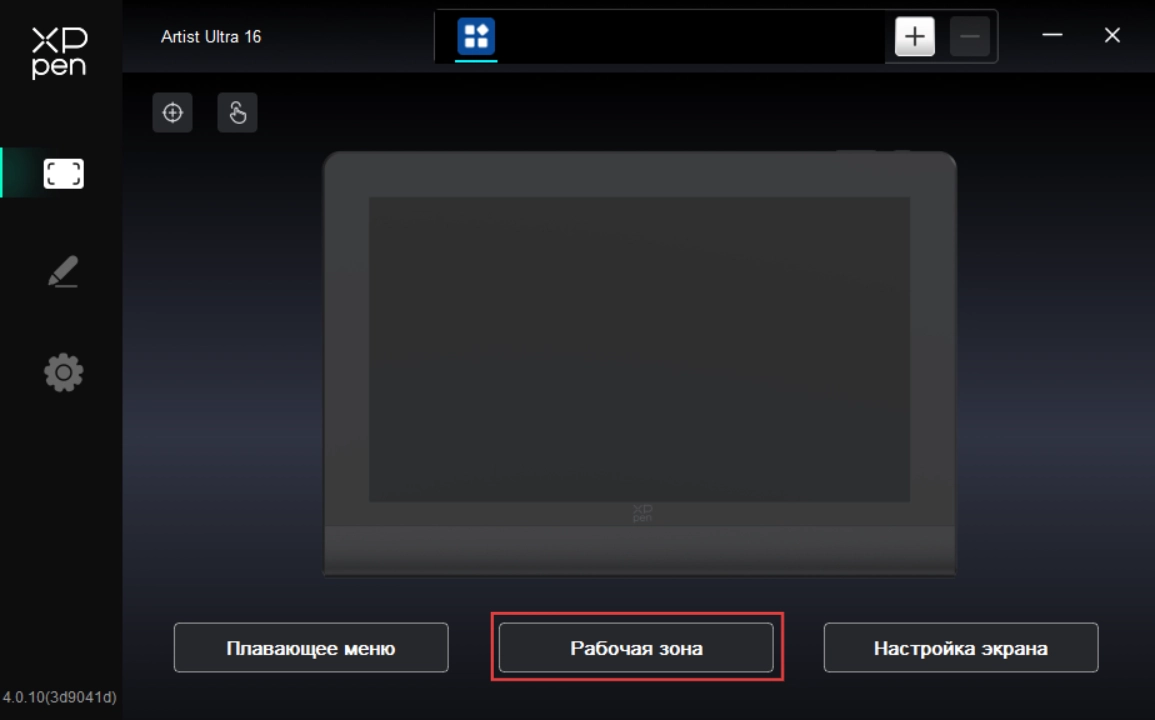
Экран
Настройка соответствия между областью отображения текущего монитора и устройством.

При использовании нескольких мониторов в режиме дублирования рабочая область устройства сопоставляется со всеми мониторами — при движении стилуса по рабочей области устройства курсоры на всех мониторах движутся одновременно.
При использовании нескольких мониторов в режиме расширения выбрать в вкладке экрана, с каким монитором сопоставить рабочую область устройства.
Настройка области сопоставления монитора:
1. Полный экран: вся область выбранного монитора.
2. Пользовательская область экрана: три способа.
Выбор области перетаскиванием: на изображении «Экран» перетащить курсор из одной точки в другую.
Координаты: ввести координаты в соответствующие поля X, Y, W, H.
Настройка области экрана одним нажатием: после нажатия кликнуть на мониторе позиции «левого верхнего угла» и «правого нижнего угла» выбираемой области.

3. Идентификация мониторов
Идентификация всех подключенных мониторов — цифровые идентификаторы отображаются в левом нижнем углу каждого монитора.
Интерактивный дисплей
Настройка рабочей области текущего интерактивного дисплея.

Настройка рабочей области устройства:
1. Полная область рукописного ввода: вся рабочая область устройства.
2. Пользовательская область рукописного ввода: три способа.
Выбор области перетаскиванием: на изображении «Устройство» перетащить курсор из одной точки в другую.
Координаты: ввести координаты в соответствующие поля X, Y, W, H.
Настройка области рукописного ввода одним нажатием: после нажатия стилусом коснуться позиций «левого верхнего угла» и «правого нижнего угла» выбираемой области в рабочей области устройства.
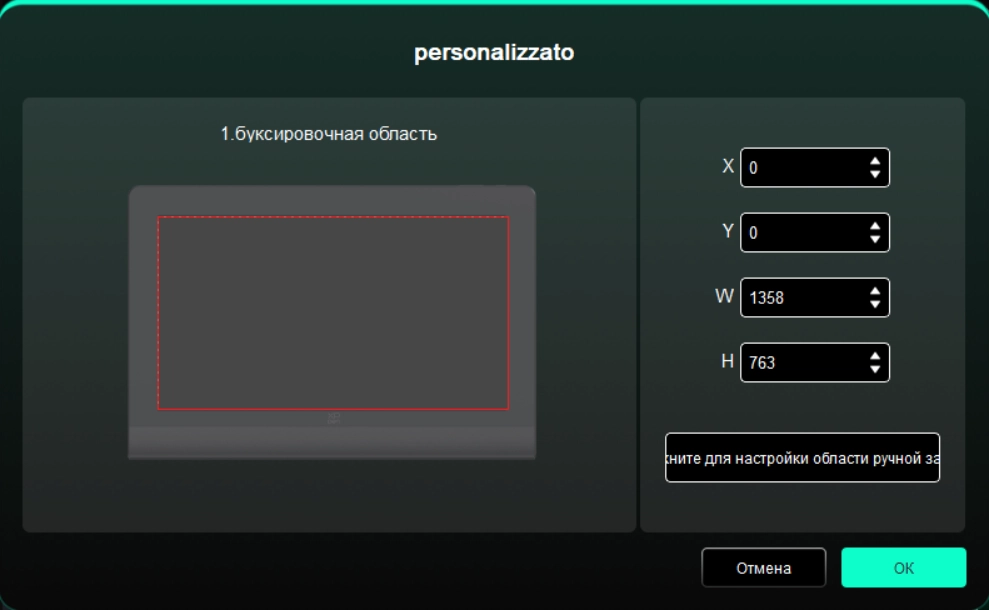
3. Пропорции экрана: установка рабочей области устройства пропорционально всей области отображения выбранного монитора.
1.5. Настройки дисплея
Настройка цветовых параметров текущего интерактивного дисплея.

Яркость, контрастность: перетаскивание соответствующих ползунков для настройки яркости или контрастности устройства.
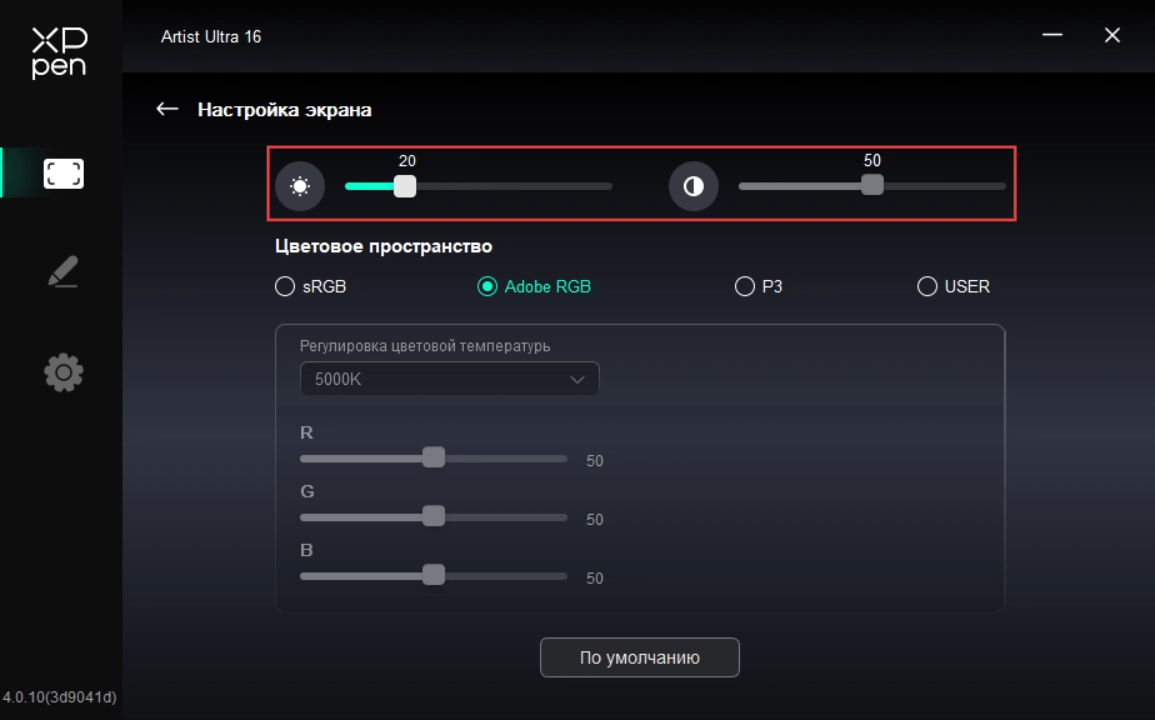
Цветовое пространство: продукт имеет три предустановленных режима: sRGB, Adobe RGB и P3. Эти режимы уже имеют ограничение цветовой гаммы и калибровку, поэтому дополнительное ограничение ICC не требуется.
Для ручной настройки ICC можно выбрать режим USER в настройках дисплея драйвера и настроить в родном цвете.
В режиме USER можно настроить пользовательское цветовое пространство через регулировку цветовой температуры (при выборе режима USER в цветовой температуре можно настраивать значения R, G, B).

2. Настройки стилуса
Когда стилус находится в области чувствительности, автоматически распознаются различные модели стилусов и добавляются в драйвер. Используемый стилус должен быть совместим с продуктом. Можно выбрать соответствующий стилус для настройки через выпадающее меню названий стилусов справа. При использовании соответствующего стилуса драйвер автоматически переключится на пользовательские настройки этого стилуса.
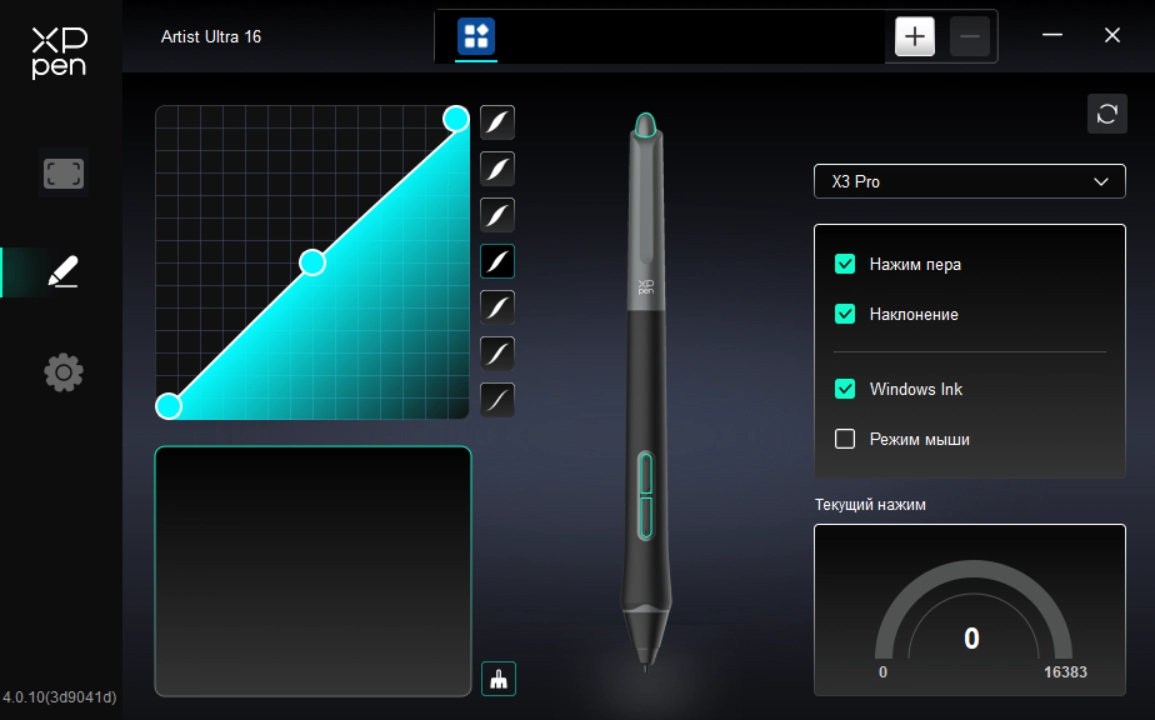
2.1. Кнопки стилуса
Нажать позицию кнопки стилуса на изображении для настройки ее функции.

Горячие клавиши:
Настройка клавиатурных сочетаний, например: в программе 3D MAX настройка на «Alt+A» позволяет использовать инструмент выравнивания.
Можно настроить несколько групп клавиатурных сочетаний, например: ввод Ctrl+C, Ctrl+V — при нажатии кнопки все настроенные функции горячих клавиш выполнятся по очереди.
Windows(Command): добавление комбинаций с системными клавишами, например: при необходимости ввода Win(Cmd)+Shift+3 после нажатия Shift+3 драйвер автоматически добавит системную клавишу.
Пользовательское название: через пользовательское название в нижней части интерфейса драйвера можно настроить отображаемое название текущей функции.
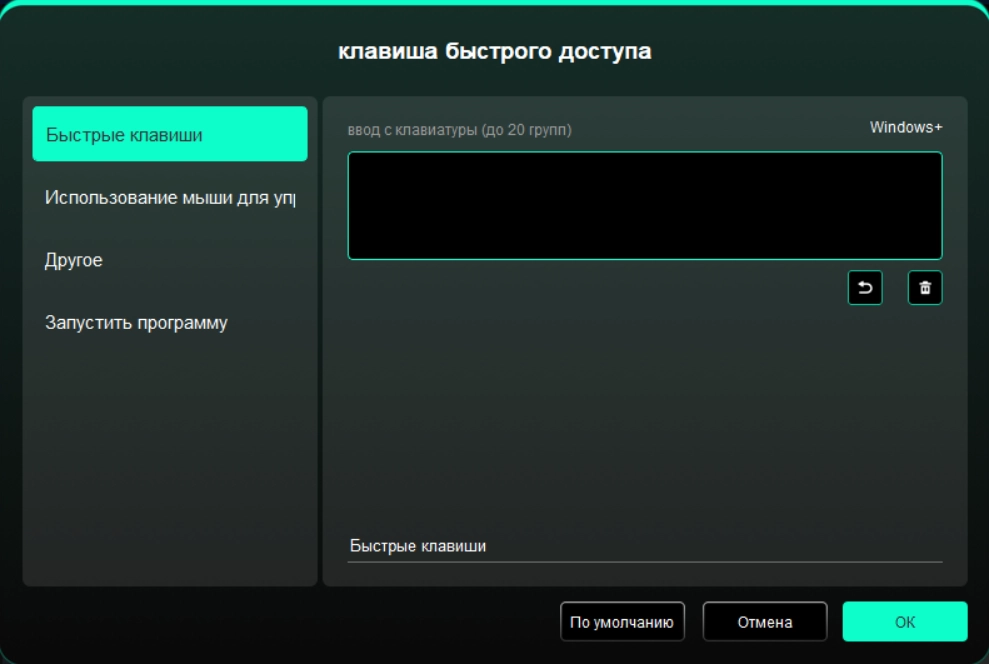
Управление мышью:
Настройка комбинаций мыши и клавиатуры. Например, при выборе «Shift» и «Клик» можно реализовать данную быструю операцию в программах, поддерживающих эту комбинацию.
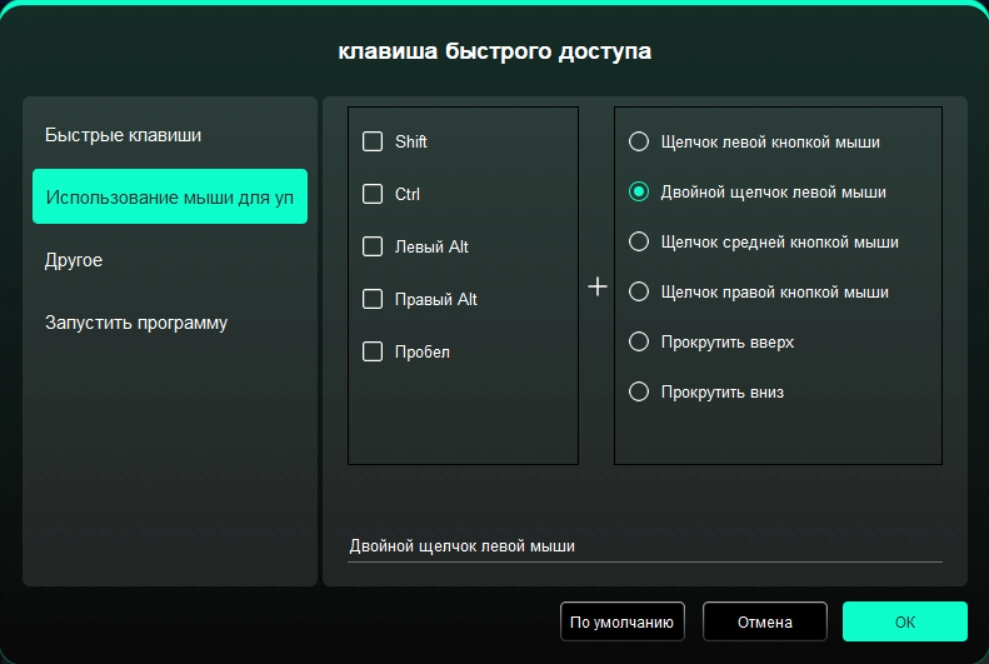
Другое:
Показать панель драйвера: быстрое отображение панели настроек драйвера
Переключение мониторов: при наличии нескольких устройств отображения позволяет сопоставить курсор с другими устройствами отображения
Режим точности: ограничение активной области экрана определенным диапазоном для более точного рисования в области
[B]/[E]: переключение между клавишами B/E
Стилус/ластик: переключение между стилусом/ластиком
Прокрутка: при удержании соответствующей кнопки можно реализовать функцию прокрутки стилусом.
Переключение состояния сенсорного управления 1: переключение между режимами сенсорного управления по умолчанию и основным
Переключение состояния сенсорного управления 2: переключение между режимами сенсорного управления по умолчанию и пользовательским
Показать рабочий стол: отображение системного рабочего стола
Экранная клавиатура: вызов системной клавиатуры
Плавающее меню: вызов плавающего меню.
Без действия: не выполнять никаких функций
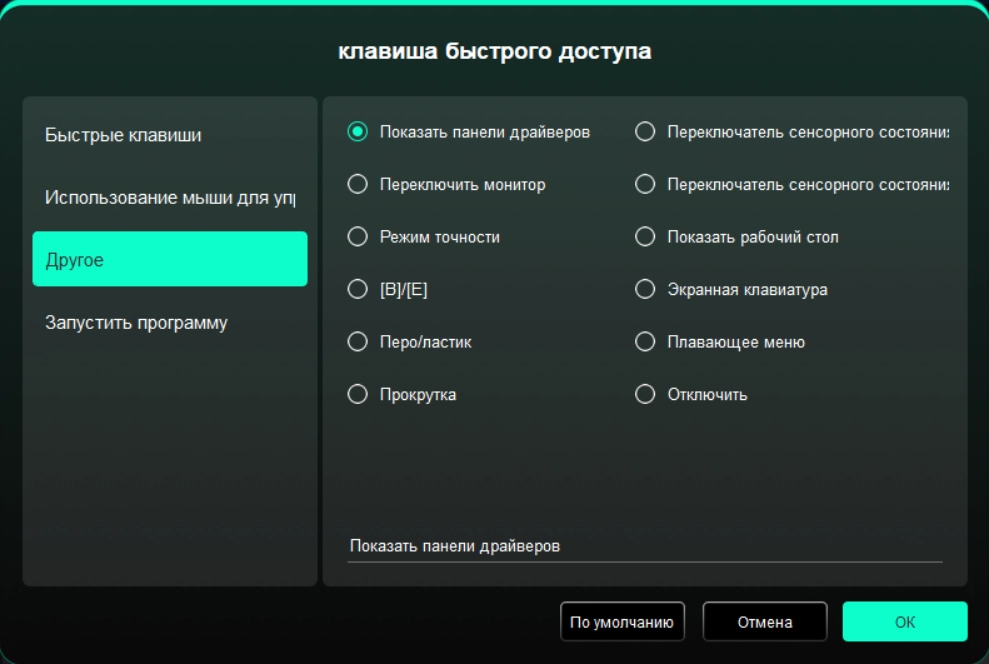
Запуск программы:
Быстрый запуск соответствующего приложения через горячую клавишу.
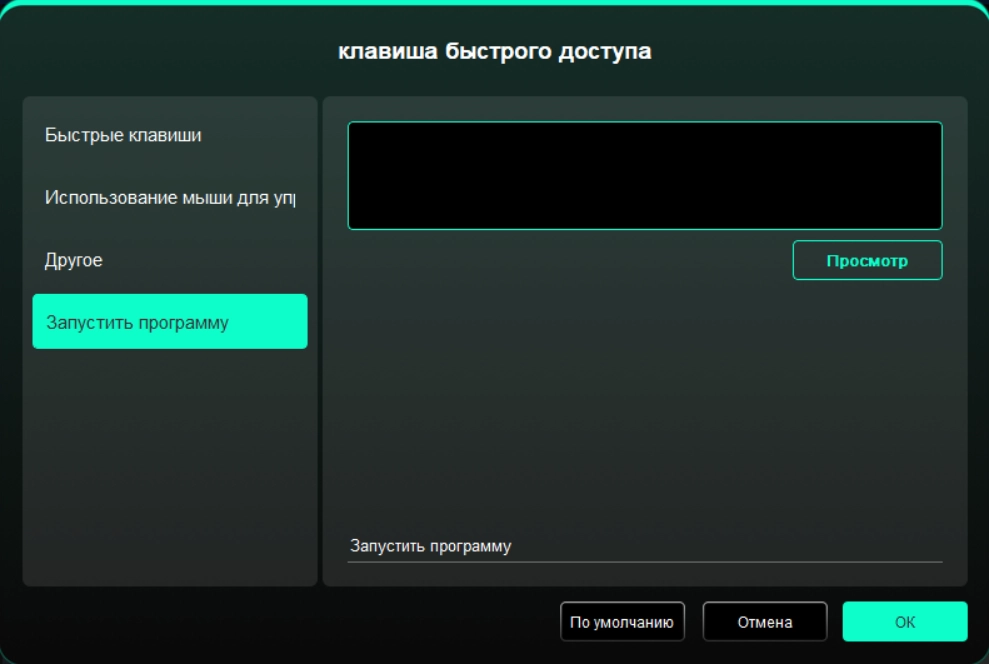
2.2. Чувствительность к нажатию
Настройка кривой «давления стилуса» или выбор предустановленных опций чувствительности к нажатию.
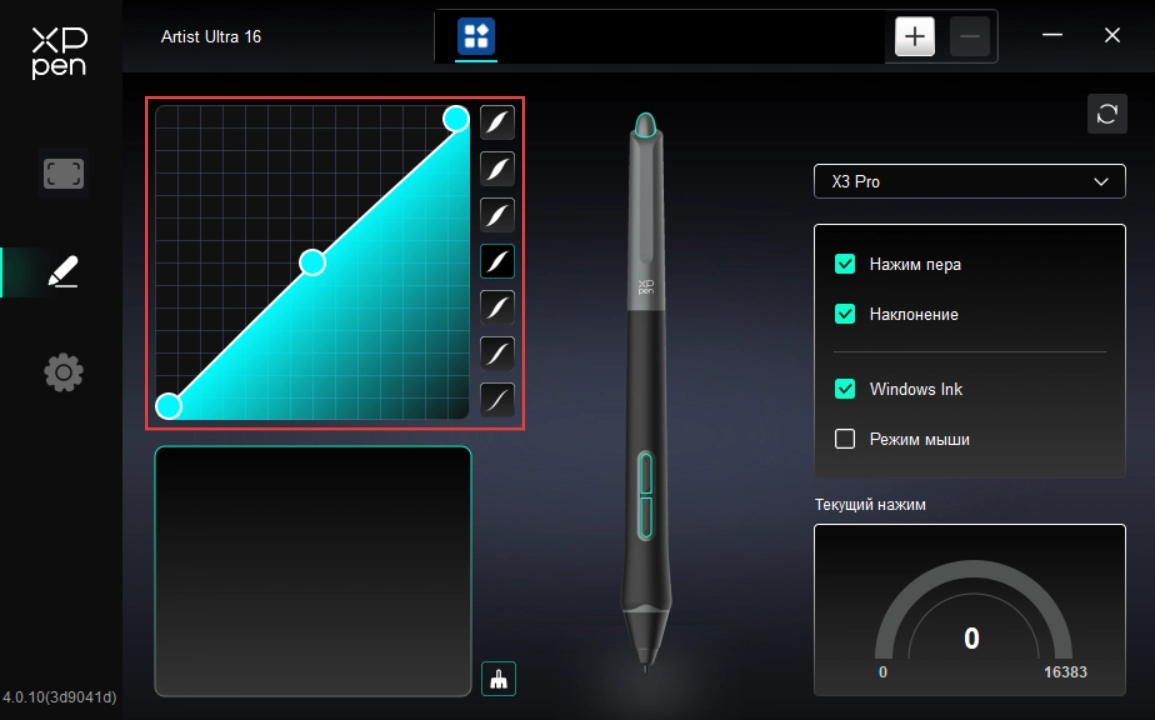
Давление стилуса:
При отключении не будет ощущаться давление при использовании стилуса.
Распознавание наклона стилуса:
При отключении эффект наклона стилуса будет отключен.
Windows Ink (только для Windows):
Система Windows поддерживает рукописный ввод стилусом. Для использования рукописных функций в Microsoft Office/Whiteboard и других программах не отключайте эту опцию.
Режим мыши:
При поднятии стилуса курсор остается в позиции, где вы остановились, работает как мышь. При выборе можно настроить скорость движения курсора при перемещении по устройству, при отсутствии выбора по умолчанию используется режим стилуса.
Текущий уровень нажатия:
Тестирование текущего уровня давления.
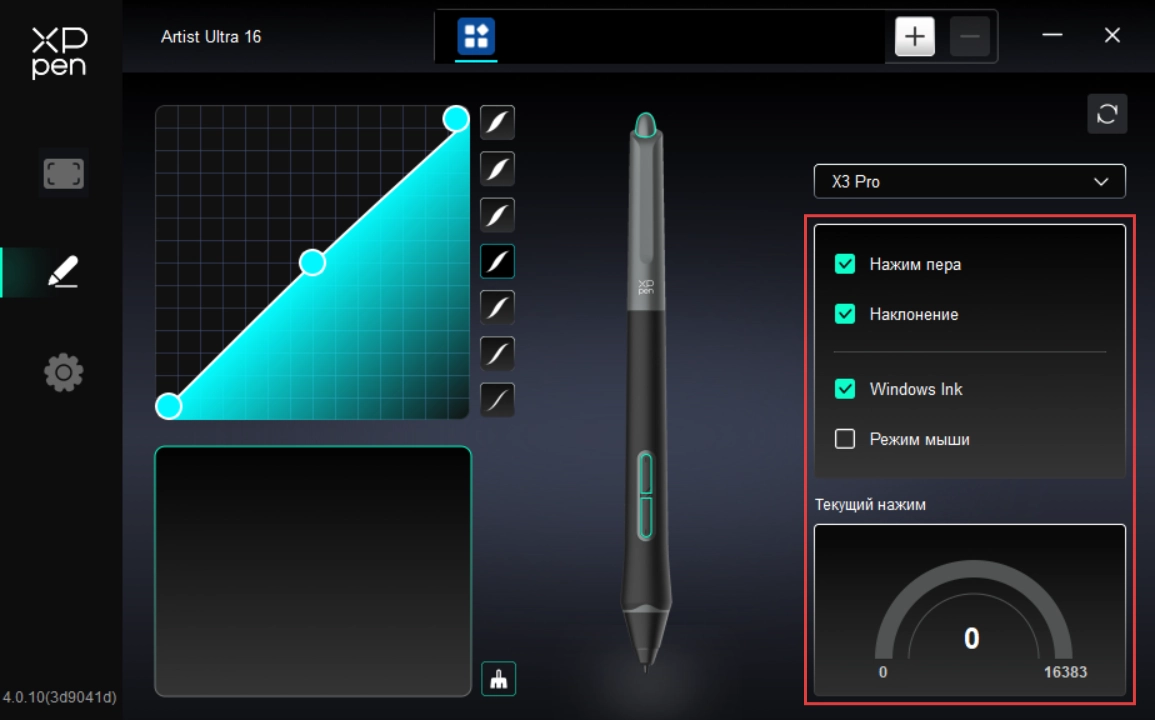
2.3. Приложения
Добавление приложений в список и выбор приложения для настройки функций кнопок стилуса в данном приложении.
Например, при выборе приложения и изменении конфигурации изменения будут действовать только при использовании этого приложения. При переключении между приложениями драйвер будет автоматически распознавать их. Можно добавить максимум семь приложений.
Для добавления приложения выполнить следующие шаги:
1. Нажать «+» в правом верхнем углу панели приложений для открытия страницы выбора приложений.
2. Выбрать нужное приложение из открытых приложений или нажать «Обзор» для выбора из установленных приложений.
3. Нажать «OK» — выбранное приложение будет добавлено в панель приложений.
4. После выбора одного из добавленных приложений нажать «-» после панели приложений для удаления этого приложения.
5. При выборе всех других приложений функция действует для других неперсонализированных приложений.
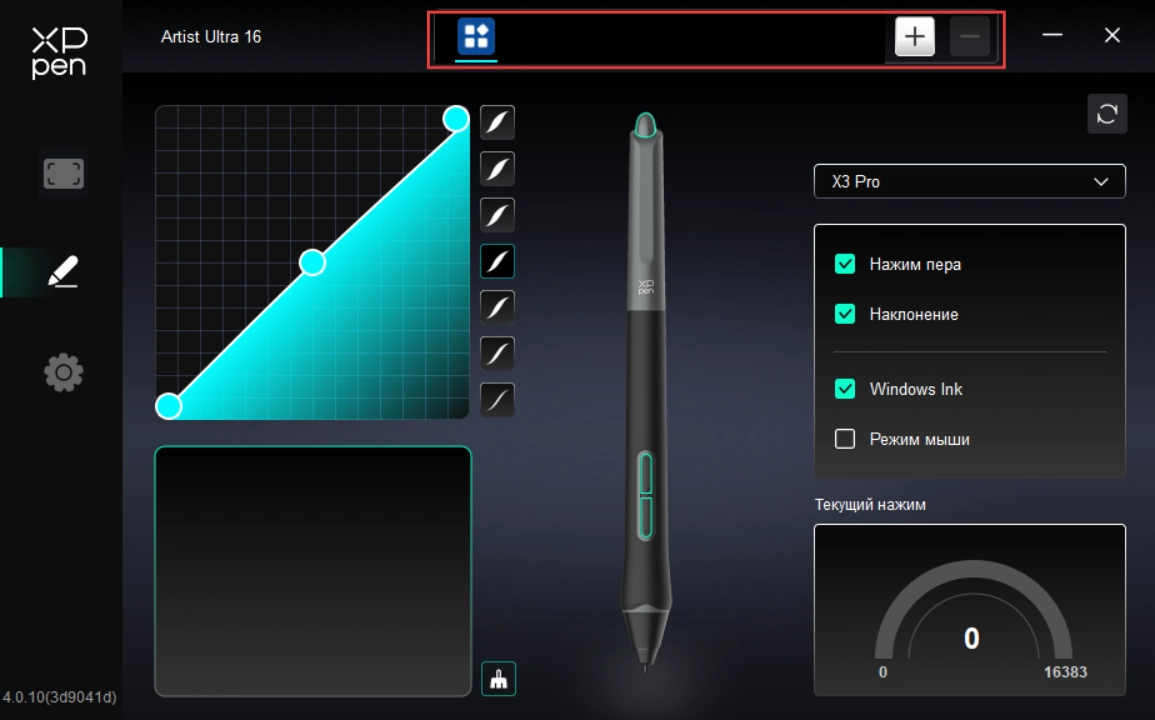
3. Настройки драйвера
Импорт и экспорт файла конфигурации:
Чтение или сохранение настроенных функций с помощью импорта и экспорта конфигурации.
Данная функция поддерживается только в одинаковых операционных системах.
Диагностические инструменты:
В процессе использования драйвера при возникновении проблем можно использовать диагностические инструменты.
Обратная связь:
При возникновении проблем или предложений по использованию драйвера можно оставить отзыв через эту страницу.
Восстановить по умолчанию:
При возникновении проблем или предложений по использованию драйвера можно оставить отзыв через эту страницу.
Уведомления:
При отключении при нажатии кнопок подсказки кнопок не будут отображаться в нижней части экрана.
Горячие клавиши:
При отключении функции всех кнопок устройства будут отключены.
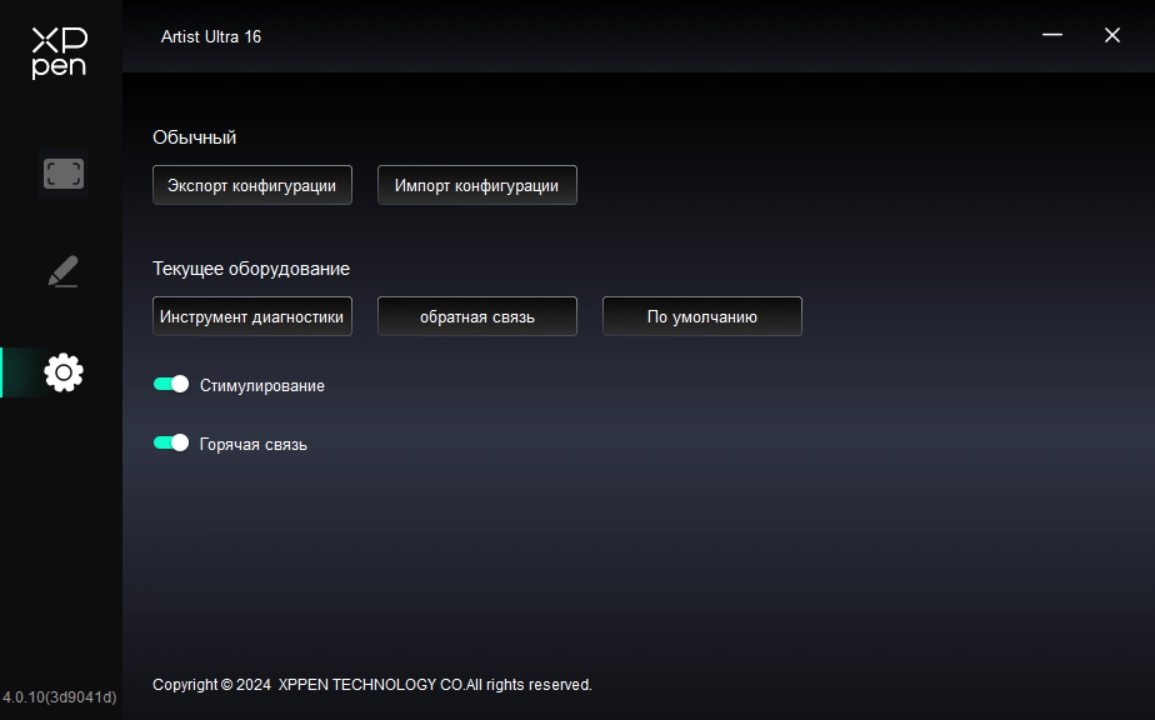
4. Беспроводная клавиатура
4.1. Приложения
Добавление приложений в список и выбор приложения для настройки функций кнопок стилуса в данном приложении.
Например, при выборе приложения и изменении конфигурации изменения будут действовать только при использовании этого приложения. При переключении между приложениями драйвер будет автоматически распознавать их. Можно добавить максимум семь приложений.
Для добавления приложения выполнить следующие шаги:
1. Нажать «+» в правом верхнем углу панели приложений для открытия страницы выбора приложений.
2. Выбрать нужное приложение из открытых приложений или нажать «Обзор» для выбора из установленных приложений.
3. Нажать «OK» — выбранное приложение будет добавлено в панель приложений.
4. После выбора одного из добавленных приложений нажать «-» после панели приложений для удаления этого приложения.
5. При выборе всех других приложений функция действует для других неперсонализированных приложений.
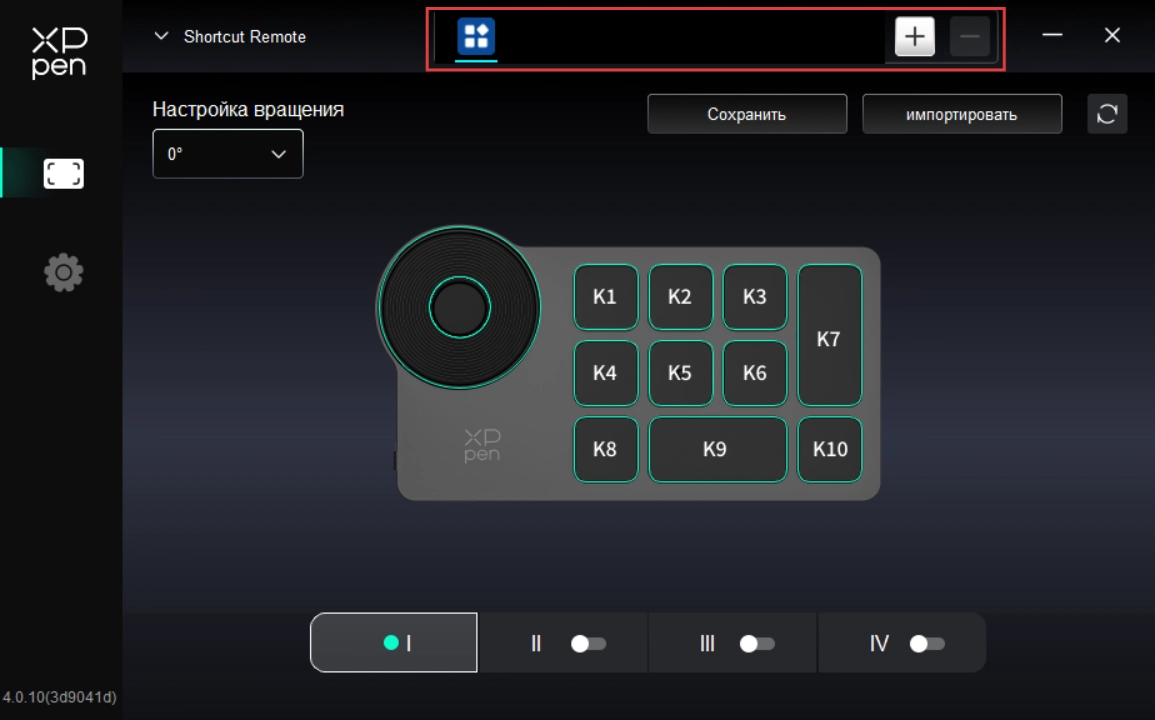
4.2. Колесико прокрутки
Через кнопку в центре колесика можно переключаться между различными функциональными группами колесика. Драйвер предоставляет четыре группы функций колесика: масштабирование (по умолчанию), прокрутка, кисть, поворот.

Настройка:
Нажать позицию колесика на изображении, выбрать «Настройка» в выпадающем меню предустановленных функций, ввести нужную клавишу или комбинацию клавиш с клавиатуры для настройки функций поворота колесика по часовой стрелке и против часовой стрелки.

4.3. Горячие клавиши
Драйвер предоставляет четыре группы горячих клавиш. По умолчанию используется первая группа (нельзя отключить), остальные неактивированные группы клавиш имеют начальные функции, идентичные первой группе. Каждая группа клавиш может иметь различные пользовательские функции. После активации можно переключаться между активированными группами через «переключение групп клавиш» (по умолчанию клавиша K1, можно настроить другую клавишу).
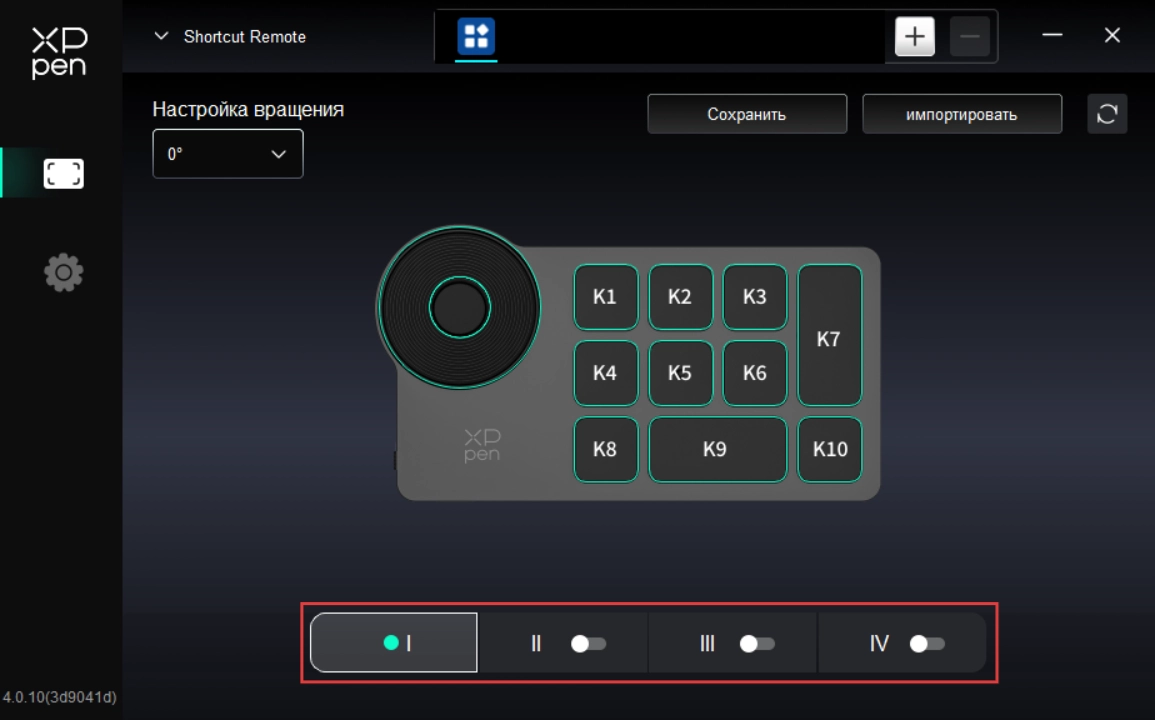
Настройка:
Нажать позицию соответствующей клавиши на изображении устройства для настройки ее функции. Способ настройки аналогичен кнопкам стилуса.
Предпросмотр настроек
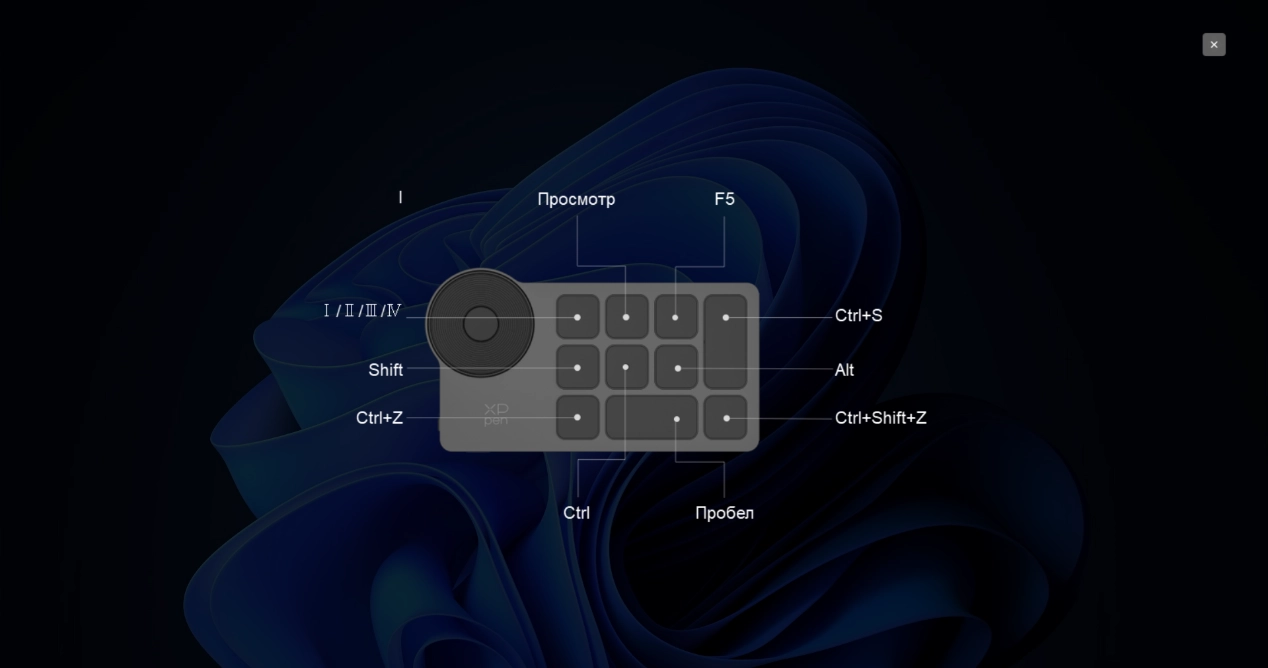
Просмотр функций используемой группы клавиш. Если в драйвере выбрана неактивированная группа клавиш, по умолчанию используются функции клавиш группы I. Нажать значок закрытия в правом верхнем углу для закрытия окна предпросмотра.
4.4. Импорт/сохранение
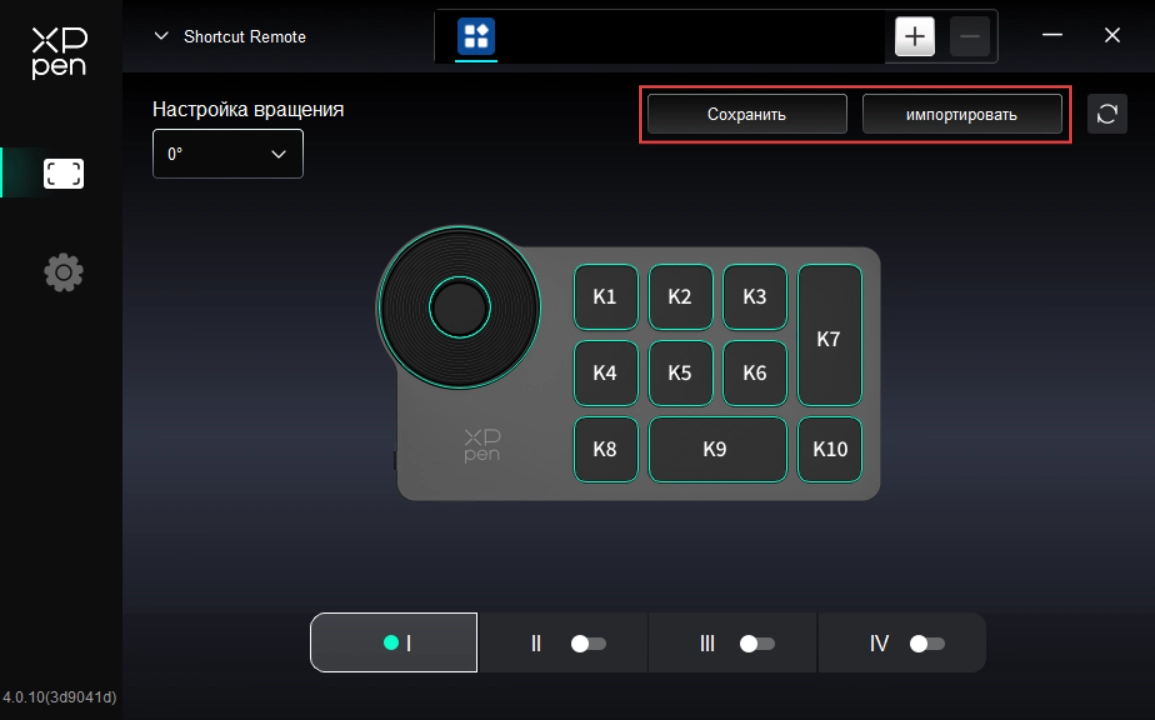
Импорт:
Импорт конфигурации, сохраненной в беспроводной клавиатуре быстрого доступа, в текущее выбранное приложение драйвера.
Сохранение:
Сохранение конфигурации текущего выбранного приложения в драйвере в беспроводной кейпад.
Примечание: используйте функции «Импорт» и «Сохранение» при проводном подключении. Конфигурации «Импорт» и «Сохранение» не включают функцию поворота и действительны только в одинаковых системах.
1. Windows
В меню «Пуск» открыть «Параметры» -> «Приложения» -> «Приложения и компоненты», найти «Pentablet», нажать «Удалить», следовать указаниям.
2. macOS
В «Переход» -> «Программы» найти XPPen, нажать «UninstallPenTablet», следовать указаниям.
3. Linux
Deb: в командной строке ввести sudo dpkg -r XPPenLinux и выполнить команду.
Rpm: в командной строке ввести sudo rpm -e XPPenLinux и выполнить команду.
Tar.gz: сначала извлечь, в окне командной строки ввести sudo, перетащить uninstall.sh и выполнить команду.
1. Интерактивный дисплей не отображается или экран мерцает.
1) Убедиться, что питание подключено правильно. Из-за ограничений выходной мощности компьютера при прямом подключении одним кабелем от USB-C к USB-C устройство может мерцать или показывать черный экран. В таком случае подключить интерактивный дисплей к адаптеру питания вторым кабелем USB-C.
2) Проверить, нормально ли выводится видеосигнал. При подключении к разъему USB-C компьютера необходима поддержка вывода сигнала DisplayPort.
3) Обратиться к разделу подключения устройства, убедиться в использовании правильного способа подключения и кабелей.
4) Проверить, горит ли индикатор питания синим цветом. Если нет, проверить кабели подключения и перезагрузить.
5) При нестабильном сигнале проверить стабильность подключения разъемов кабелей.
2. Компьютер не распознает устройство.
1) Проверить, нормально ли работает используемый USB-порт. При неисправности использовать другой USB-порт.
3. Интерактивный дисплей не может отображать изображение в разрешении 3840×2160 с частотой 60 Гц.
1) Убедиться, поддерживают ли видеокарта и видеовыход компьютера режим 3840×2160 60 Гц.
2) Проверить, подключены ли к тому же порту видеокарты другие внешние устройства отображения. При наличии попробовать отключить другие внешние устройства отображения, затем проверить, можно ли повысить разрешение интерактивного дисплея.
4. Как предотвратить выгорание OLED-дисплея?
1) При непрерывном или повторяющемся отображении одного изображения на любом OLED-дисплее может образоваться послесвечение. Обычно послесвечение исчезает в течение нескольких минут. Это свойство OLED-материала, а не неисправность продукта.
2) При длительном неиспользовании Artist Ultra 16 рекомендуется использовать заставку или выключать интерактивный дисплей. Также можно рассмотреть использование «темного режима», изменив панель меню в операционной системе на черный фон.
5. Есть ли мерцание у OLED-дисплея?
1) OLED-экран Artist Ultra 16 использует DC-подобную регулировку яркости. При высокой яркости интерактивный дисплей использует DC-регулировку, избегая мерцания. При низкой яркости интерактивный дисплей использует высокочастотную PWM-регулировку 1920 Гц.
6. Как использовать функцию сенсорного управления в Photoshop?
1) Убедиться, что в разделе настроек «Редактирование» > «Настройки» > «Производительность» отмечен флажок «Использовать графический процессор».
7. Как избежать случайных касаний в программах для рисования?
1) Продукт поддерживает функцию приоритета стилуса. После входа стилуса в область чувствительности функция сенсорного управления автоматически отключается, избегая случайных касаний.
2) Можно настроить область касаний через драйвер продукта, ограничив область действия сенсорного управления для избежания случайных касаний.
3) Также можно надеть прилагаемую перчатку от случайных касаний для предотвращения случайных касаний в процессе рисования.
4) Или нажать сенсорный переключатель в верхней части устройства для глобального отключения функции сенсорного управления в процессе рисования.
8. Как избежать случайных касаний в Krita?
1) Krita позволяет рисовать пальцами на сенсорном экране. При использовании интерактивного дисплея с функцией сенсорного экрана эта функция может мешать вводу стилуса. В таком случае отключить эту функцию.
Для отключения перейти в Настройки -> Настроить Krita -> Общие -> выбрать вкладку «Инструменты» -> снять флажок «Рисование пальцем: разрешить ввод рисования сенсорным экраном».
При снятии этого флажка панорамирование холста можно выполнять жестом одного пальца. Во избежание помех рисованию рекомендуется изменить панорамирование холста на жест тремя пальцами.
Перейти в Настройки -> Настроить Krita -> Горячие клавиши холста -> Панорамирование вида холста -> перейти к «Жесты» и изменить ввод на «Перетаскивание тремя пальцами».
9. Стилус не работает.
1) Убедиться в использовании оригинального стилуса устройства.
2) Убедиться в правильной установке драйвера и проверить нормальность настроек стилуса в драйвере.
10. Программное обеспечение для цифрового искусства не распознает давление стилуса, но курсор может двигаться.
1) Проверить, поддерживает ли программное обеспечение для цифрового искусства давление стилуса.
2) Загрузить последний файл установки драйвера с сайта XPPen и проверить нормальность давления стилуса в драйвере.
3) Перед установкой драйвера закрыть антивирусные программы и графические программы.
4) Перед установкой удалить драйверы других графических дисплеев.
5) После завершения установки перезагрузить компьютер.
6) Если давление стилуса в драйвере нормальное (Windows: убедиться, что Windows Ink включен в настройках стилуса драйвера), запустить программное обеспечение для цифрового искусства и протестировать снова.
11. Как калибровать стилус для выравнивания курсора?
1) Убедиться в правильном сопоставлении стилуса с Artist Ultra 16.
2) На странице настроек устройства драйвера найти значок «Калибровка», нажать и следовать шагам для калибровки экрана.
3) Использовать привычный способ держания стилуса. Для лучшего соответствия индивидуальным привычкам касаться наконечником стилуса центра красного крестика на экране устройства для калибровки смещения между стилусом и курсором.
12. Задержка и зависания при рисовании
1) Проверить, установлена ли частота обновления вывода компьютера на интерактивный дисплей на 60 Гц.
2) Проверить, соответствует ли конфигурация компьютера (CPU&GPU) рекомендованным требованиям установленного программного обеспечения для цифрового искусства, и оптимизировать соответствующие функции через настройки согласно FAQ, опубликованному на официальном сайте программного обеспечения для цифрового искусства.

The terms HDMI, HDMI High-Definition Multimedia Interface, HDMI trade dress and the HDMI Logos are trademarks or registered trademarks of HDMI Licensing Administrator, Inc.
Низкий уровень синего:
Низкий уровень синего может предотвратить усталость глаз и сделать глаза более комфортными.
По умолчанию продукт поддерживает аппаратный низкий уровень синего и может немедленно достичь эффекта низкого уровня синего при запуске.

 PDF
PDF